Page 1

Руководство
пользователя
Iconia W3
- 1
Page 2
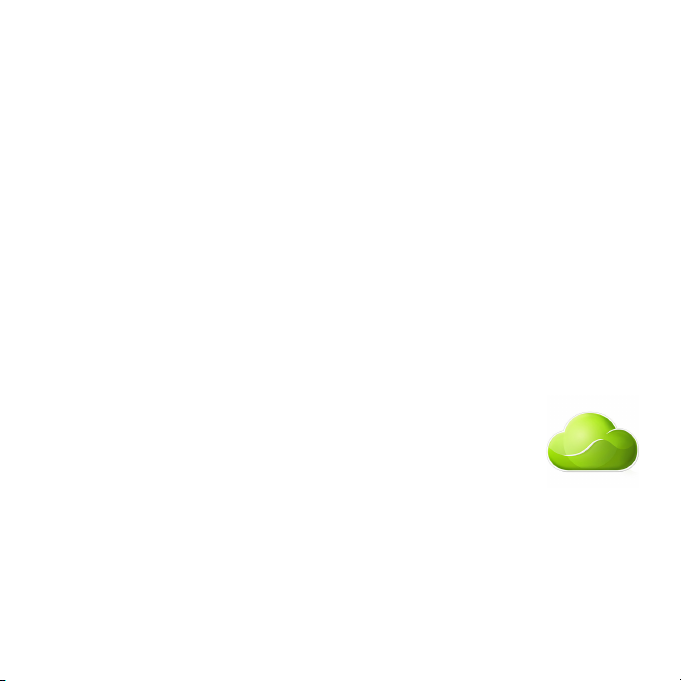
© 2013. Все права защищены.
AcerCloud обеспечивает свободу цифровой жизни - в любое
время, в любом месте!
На этот компьютер изначально установлено приложение
AcerCloud. AcerCloud - это служба частного облака, которая
позволяет вам получать доступ к вашим файлам через Интернет и
гарантирует, что ваши самые важные файлы имеют самую
последнюю версию. При использовании частного облака все ваши
подключенные устройства (компьютер
, планшетный ПК,
смартфон) могут получать доступ к файлам на вашем главном
Облачном ПК. Дополнительные сведения можно узнать на вебсайте AcerCloud:
www.acer.com/acercloud
Руководство пользователя Iconia W3
Модель: W3
Первое издание: 07/2013
2 -
Page 3
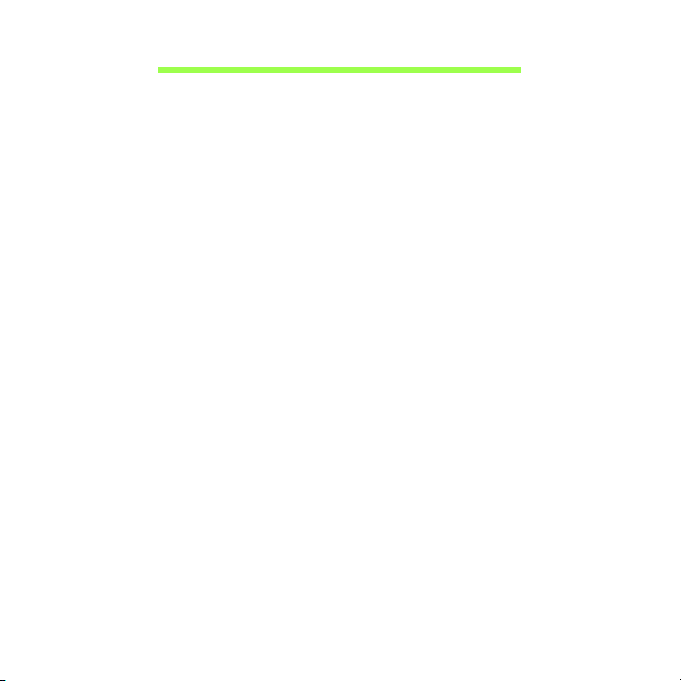
Оглавление
Безопасность и удобство работы 5
Вначале о главном 18
Ваши руководства .......................................... 18
Основные сведения об уходе за
компьютером и советы по работе с ним....... 19
Включение и выключение компьютера . 19
Уход за компьютером ............................. 19
Уход за адаптером переменного тока... 20
Чистка и техническое обслуживание..... 21
Знакомство с планшетным ПК
Acer 22
Планшетный ПК.............................................. 22
Вид сверху .............................................. 22
Вид снизу ................................................. 23
Вид спереди ............................................ 24
Вид сзади ................................................ 25
Виды слева/справа ............................... 26
Micro USB 28
HDMI Micro 29
Работа с виртуальной
клавиатурой (virtual keyboard) 30
Беспроводные сети 32
Подключение к Интернету ............................. 32
Беспроводные сети ........................................ 32
Ориентация экрана и гироскоп 34
Управление питанием 35
Энергосбережение ......................................... 35
Аккумулятор 38
Характеристики аккумулятора...................... 38
Зарядка аккумулятора ........................... 38
Оптимизация срока службы
аккумулятора .......................................... 40
Проверка уровня заряда
аккумулятора .......................................... 41
Предупреждение о низком уровне
заряда аккумулятора.............................. 41
Безопасность вашего компьютера 43
Использование паролей................................ 43
Ввод паролей.......................................... 44
Часто задаваемые вопросы 46
Обращение за технической поддержкой ..... 48
Советы и подсказки по работе с
Windows 8 ....................................................... 50
Нужно помнить следующие три
основные вещи: ...................................... 50
Как открыть панель чудо-кнопок? ......... 50
Как открыть экран Пуск? ........................ 50
Как переключаться между
приложениями? ...................................... 51
Как выключить компьютер? ................... 51
Зачем нужен новый интерфейс?........... 51
Как разблокировать компьютер? .......... 52
Как настроить компьютер согласно
моим предпочтениям? ........................... 52
Я хочу использовать Windows
привычным мне
вернуть "рабочий стол"? ........................ 53
Где мои приложения? ............................ 54
способом. Как
Оглавление - 3
Page 4

Что такое Microsoft ID
(учетная запись)? .................................... 55
Как добавить ссылку на избранные
веб-сайты в браузере Internet
Explorer?................................................... 56
Как проверить наличие обновлений
для Windows? .......................................... 56
Где можно получить дополнительную
информацию?.......................................... 56
Устранение неисправностей ......................... 57
Советы по поиску и устранению
неисправностей....................................... 57
Сообщения об ошибках.......................... 58
Восстановление 60
Создание резервной копии для
восстановления .............................................. 61
Создание резервной копии драйверов и
приложений..................................................... 64
Восстановление системы.............................. 67
Переустановка драйверов и
приложений............................................. 68
Возврат к предыдущему
"моментальному снимку" системы ........ 70
Восстановление системы до
первоначального состояния .................. 72
Восстановление из самой системы
Windows................................................... 73
Восстановление системы 77
Утилита BIOS 79
Последовательность начальной загрузки ... 79
Задание паролей ........................................... 79
Соответствие нормативным
требованиям и замечания по
безопасности 80
4 - Оглавление
Page 5
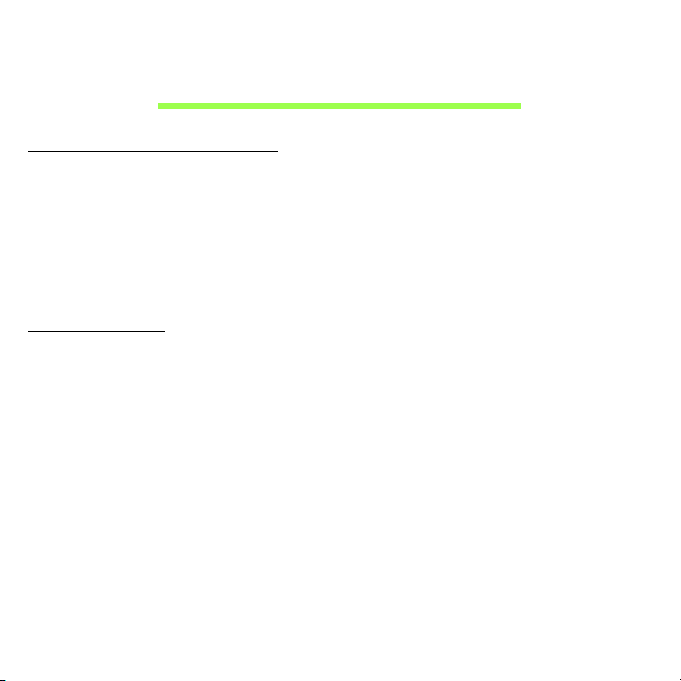
Безопасность и удобство
работы
Правила техники безопасности
Внимательно прочитайте следующие инструкции. Сохраните этот документ для
использования в качестве справочной информации в будущем. Соблюдайте все
инструкции и предупреждения, нанесенные на корпус этого устройства.
Выключение устройства перед чисткой
Перед чисткой этого устройства отключите его от розетки электропитания. Во время
чистки не применяйте жидкие или аэрозольные моющие средства. Для чистки
используйте
Предупреждения
Доступ к шнуру питания
Доступ к розетке электропитания, в которую вставляется шнур питания, не должен
быть затруднен, а сама розетка должна находиться максимально близко к
пользователю устройства. При необходимости отключить питание от оборудования
обязательно вынимайте шнур питания из розетки электропитания.
Отключение источника питания
При подключении и отключении питания от источника напряжения соблюдайте
следующие инструкции:
Установите источник питания, прежде чем подключать шнур питания к розетке
сетевого электропитания.
Отключайте шнур питания перед отсоединением источника питания от компьютера.
Если система запитывается от нескольких источников питания, то отключите
питание от системы, отсоединив все шнуры питания от блоков питания.
влажную ткань.
Безопасность и удобство работы - 5
Page 6
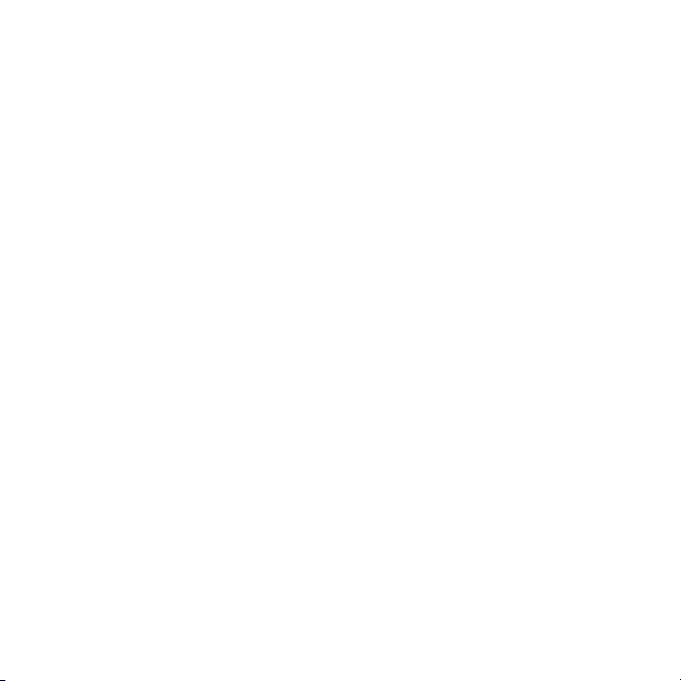
Электропитание
- Устройство нужно подключать к источнику электропитания, соответствующему
маркировке на устройстве. Если вы не уверены в том, какой тип питания у вас
используется, обратитесь к продавцу или в энергосбытовую компанию.
- Не пережимайте шнур электропитания посторонними предметами. Не
размещайте это устройство в месте, где на шнур питания могут наступить.
- При использовании
элекроудлинителя следите за тем, чтобы суммарная сила
тока, потребляемого подключенными к нему устройствами, не превышала
значение, максимально допустимое для удлинителя. Также следите за тем,
чтобы суммарная сила тока всех устройств, подключенных к розетке
электропитания, не превышала номинальную силу тока предохранителя.
- Чтобы не превысить допустимую нагрузку на розетки сетевого электропитания,
разветвители
или штепсельные колодки, не подключайте к ним слишком много
устройств. Общая нагрузка системы не должна превышать 80% от
номинального значения распределительной цепи. При использовании
разветвителя питания (удлинителя) нагрузка не должна превышать 80% его
номинала.
- У этого устройства адаптер переменного тока имеет трехконтактную вилку с
заземлением. Эту вилку можно подключать только к заземленным
электророзеткам. Прежде чем вставлять вилку сетевого адаптера переменного
тока, убедитесь, что электророзетка заземлена надлежащим образом. Не
вставляйте вилку в незаземленную электророзетку. Обратитесь за справкой к
квалифицированному электрику.
- Внимание! Заземляющий контакт служит для безопасности.
Использование электророзетки, не заземленной надлежащим образом,
может привести к поражению электрическим током и/или к травме.
6 - Безопасность и удобство работы
Page 7
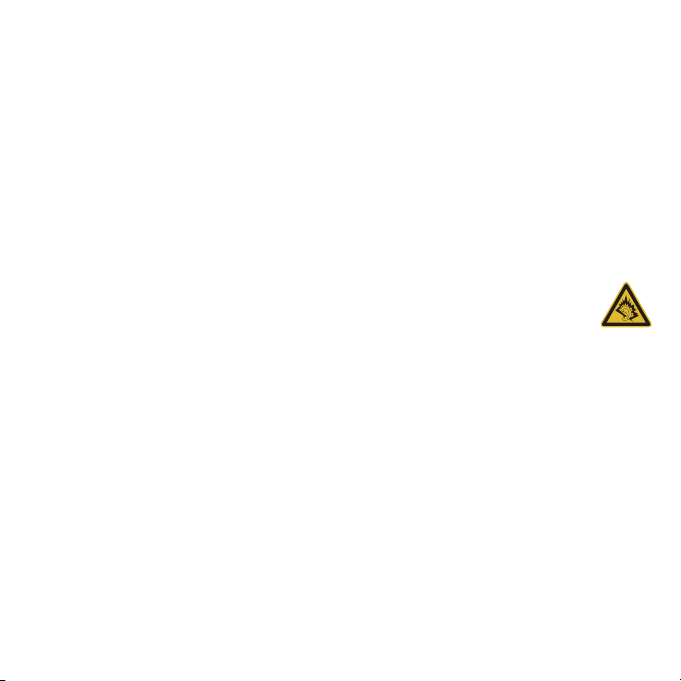
- Примечание: Заземляющий контакт также обеспечивает хорошую защиту
от непредвиденных помех от других электрических устройств,
используемых по соседству, которые могут мешать работе этого
устройства.
- Допускается питание системы от сетевого напряжения разных номиналов:
100-120 или 220-240 В перем. тока. Прилагаемый шнур питания отвечает
требованиям, предъявляемым в той стране/регионе, где система была
продана. Шнуры питания для использования в других странах/регионах
должны отвечать предъявляемым в них требованиям. Дополнительные
сведения о требованиях к шнурам питания можно узнать у авторизованного
продавца или в сервисном центре.
Защита слуха
- Внимание! Длительное прослушивание звука в телефоне или
наушниках с высокой громкостью может привести к
безвозвратной потере слуха.
Чтобы
не повредить слух, соблюдайте приведенные ниже рекомендации.
- Увеличивайте громкость до нужного уровня постепенно.
- Не увеличивайте уровень громкости после того, как уши к нему привыкнут.
- Не слушайте музыку на большой громкости слишком долго.
- Не увеличивайте громкость, чтобы перекрыть шум окружающей среды.
- Уменьши те громкость, если не слышите голоса людей, разговаривающих
рядом с вами.
Общие сведения
- Не используйте это устройство рядом с водой.
- Не ставьте это устройство на неустойчивую тележку, подставку или стол.
Падение устройства может привести к его серьезной поломке.
Безопасность и удобство работы - 7
Page 8

- Для вентиляции предусмотрены специальные пазы и отверстия, которые
обеспечивают надежную работу устройства и защищают его от перегрева. Их
нельзя загораживать или закрывать. Нельзя загораживать эти отверстия, кладя
устройство на кровать, диван, ковер или тому подобные поверхности. Нельзя
класть это устройство вблизи батареи отопления или нагревателя или над ними,
а также
в ниши шкафов, если в них не обеспечивается надлежащая вентиляция.
- Нельзя проталкивать никакие предметы внутрь устройства через отверстия в
его корпусе, так как они могут коснуться точек с опасным напряжением или
вызвать короткое замыкание компонентов, что, в свою очередь, может
привести к воспламенению или поражению электрическим током. Не
допускайте попадания жидкости на устройство или внутрь него.
- Чтобы не повредить внутренние
компоненты и предотвратить утечку
электролита из аккумулятора, не кладите устройство на вибрирующие
поверхности.
- Никогда не используйте компьютер на спортивных тренажерах или на
вибрирующей поверхности во избежание случайного короткого замыкания или
повреждения устройств с вращающимися частями, жесткого диска, привода
оптических дисков и для предотвращения опасности облучения от литиевого
аккумулятора.
- Днище,
участки вокруг вентиляционных отверстий и адаптер переменного тока
могут нагреваться. Не прикасайтесь к ним, чтобы не получить ожог или травму.
- В вашем устройстве и принадлежностях к нему могут находиться мелкие
детали. Держите их в местах, недоступных для маленьких детей.
Техн ическо е обслуживание изделия
Не пытайтесь проводить обслуживание устройства самостоятельно, так как
открытие
или снятие кожуха может подвергнуть вас опасности прикосновения к
точкам с опасным для жизни напряжением или иным рискам. Все виды технического
обслуживания должны проводить специалисты сервисного центра.
8 - Безопасность и удобство работы
Page 9
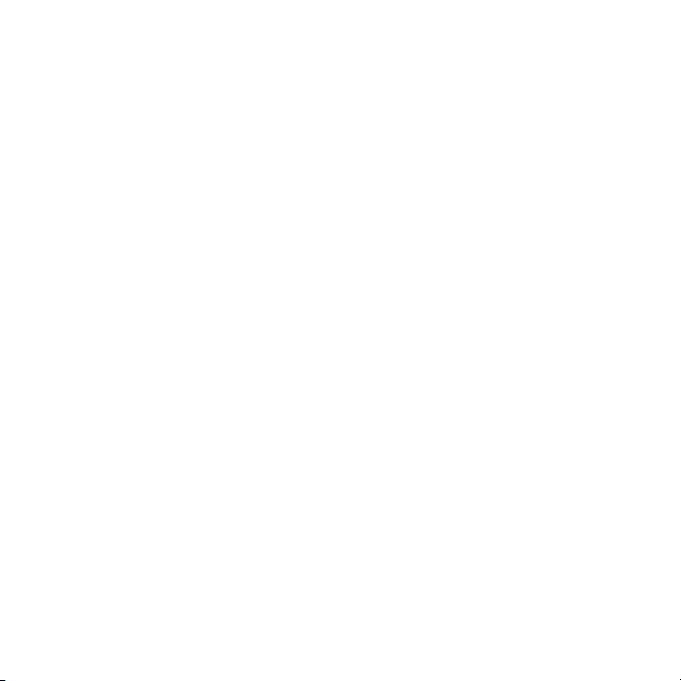
Отключите это устройство от розетки электропитания и обратитесь к специалисту по
техническому обслуживанию, если:
- кабель питания поврежден, оборван или изношен;
- внутрь устройства попала жидкость;
- устройство попало под дождь или в воду;
- устройство упало или поврежден его корпус;
- в работе устройства видны явные отклонения от нормы, свидетельствующие о
необходимости
технического обслуживания;
- устройство не работает нормально при соблюдении инструкций по
эксплуатации.
- Примечание: Для регулировки пользуйтесь только теми органами
управления, регулировка которых предусмотрена инструкциями по
эксплуатации, так как неправильное использование других органов
управления может привести к повреждению изделия и, скорее всего,
потребует от специалистов сервисного центра больших усилий для
восстановления
нормальных рабочих параметров изделия.
Правила по безопасному использованию аккумуляторов
В этом компьютере используется литий-ионный или литий-полимерный аккумулятор.
Не пользуйтесь ей в условиях сырости, высокой влажности или в местах,
способствующих коррозии. Не помещайте, не храните и не оставляйте ноутбук
рядом с источником тепла, в местах с высокой температурой, под прямыми лучами
солнца, в микроволновой печи или в контейнере под
давлением, не подвергайте его
воздействию температуры выше 60°C (140°F). Несоблюдение этих правил может
привести к утечке из аккумулятора кислоты, ее перегреву, взрыву или
воспламенению, что может привести к травмам и/или материальному ущербу.
Не протыкайте, не открывайте и не разбирайте аккумулятор. Если из аккумулятора
произошла утечка жидкости, и она попала на кожу,
смойте жидкость водой и
немедленно обратитесь за медицинской помощью.
Безопасность и удобство работы - 9
Page 10
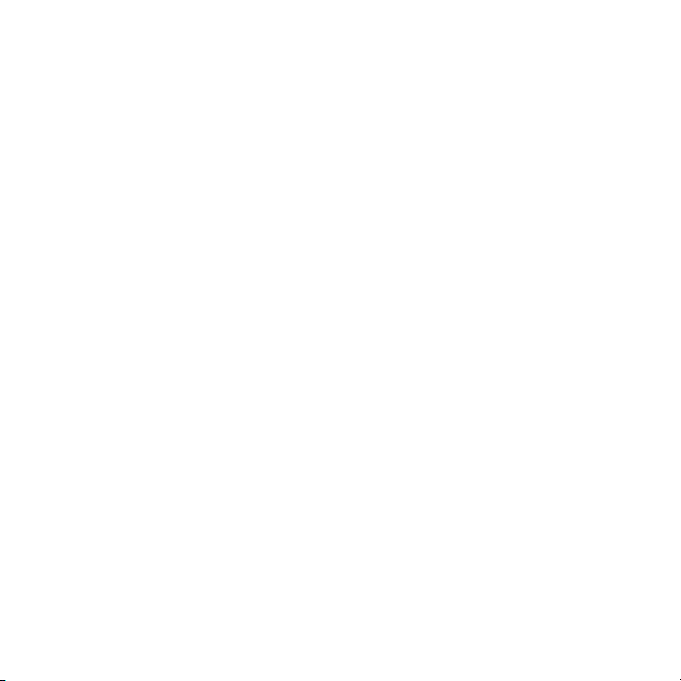
По соображениям безопасности и чтобы продлить срок службы аккумулятора его
заряд не производится при температуре ниже 0°C (32°F) и выше 40°C (104°F).
Использование полной емкости нового аккумулятора достигается после двух или
трех циклов полного заряда и разряда. Аккумулятор можно заряжать и разряжать
сотни раз, однако при этом его емкость падает. Когда время работы станет
значительно меньше нормального, обратитесь в сервисный центр. Следует
использовать только рекомендованные аккумуляторы и заряжать их только
зарядным устройством, рекомендованным
для этого устройства.
Никогда не используйте поврежденное зарядное устройство или аккумулятор.
Емкость и срок службы аккумулятора снижаются при хранении батареи в условиях
высокой или низкой температуры, например в закрытом автомобиле зимой или
летом. Стремитесь держать аккумулятор в местах с температурой 15-25°C (5977°F). Устройство, в котором установлен нагретый или холодный аккумулятор,
может временно
не работать, даже если аккумулятор полностью заряжен.
Эффективность работы аккумулятора особенно значительно падает при
температурах значительно ниже нуля.
Не бросайте аккумуляторы в огонь – они могут взрываться. Они также могут
взорваться при повреждении. Аккумуляторы следует утилизировать в соответствии
с местными правилами. Если возможно, сдавайте их на переработку. Не
выбрасывайте аккумуляторы вместе
с бытовыми отходами.
- Примечание: Сопроводительные документы на аккумулятор см. на сайте
www.acer.com
- Внимание! При неправильном обращении с аккумулятором он может
взорваться. Нельзя разбирать аккумуляторы и бросать их в огонь.
Держите аккумуляторы в недоступном для детей месте. При утилизации
отработанного аккумулятора соблюдайте местные правила.
10 - Безопасность и удобство работы
Page 11
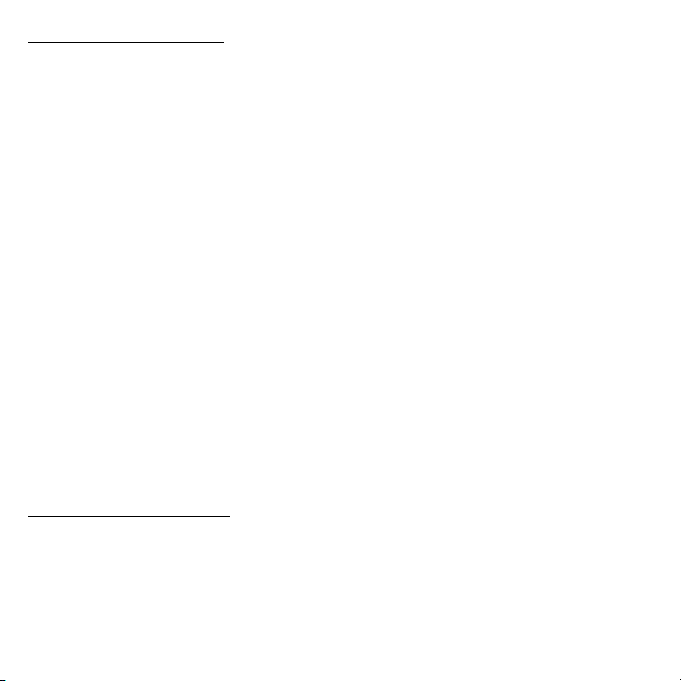
Радиочастотные помехи
- Внимание! В целях безопасности выключайте все беспроводные или
радиопередающие устройства при использовании ноутбука в следующих
условиях. В число таких устройств могут входить, без ограничения
указанным: адаптеры беспроводной локальной сети (WLAN), Bluetooth и/
или сетей 3-го поколения.
Соблюдайте все специальные правила, действующие в вашей стране, и всегда
выключайте устройство, когда его использование запрещено
или когда оно может
вызвать помехи или опасность. Используйте устройство только в нормальных для
него рабочих положениях. Это устройство отвечает требованиям нормативов по
РЧ-излучению при нормальной эксплуатации; оно и его антенна должны находиться
не ближе 1,5 сантиметров от вашего тела. На вашем теле не должно быть
металлических предметов, а устройство
должно находиться не ближе указанного
выше расстояния от вашего тела. Для успешной передачи файлов данных или
сообщений нужно обеспечить высококачественное подключение этого устройства к
сети. В некоторых случаях передача файлов данных или сообщений может быть
задержана до тех пор, пока не будет установлено такое подключение. Соблюдайте
приведенные выше указания по минимальному
расстоянию до завершения
передачи. Детали этого устройства являются магнитными. Уст ро йство может
притягивать к себе металлические предметы, поэтому люди, использующие
слуховые аппараты, не должны подносить это устройство к уху, в которое вставлен
слуховой аппарат. Не кладите кредитные карточки или магнитные носители данных
рядом с устройством во избежание риска стирания записанной на
них информации.
Медицинские устройства
Эксплуатация радиопередающего оборудования, в том числе беспроводных
телефонов, может вызывать помехи в работе не защищенных надлежащим образом
медицинских устройств. Посоветуйтесь с врачом или изготовителем медицинского
устройства, чтобы узнать, надежно ли оно экранировано и защищено от излучения
внешней РЧ-энергии. Выключайте ваше устройство, когда находитесь в
медицинских учреждениях, где вывешены соответствующие инструкции
Безопасность и удобство работы - 11
.
Page 12
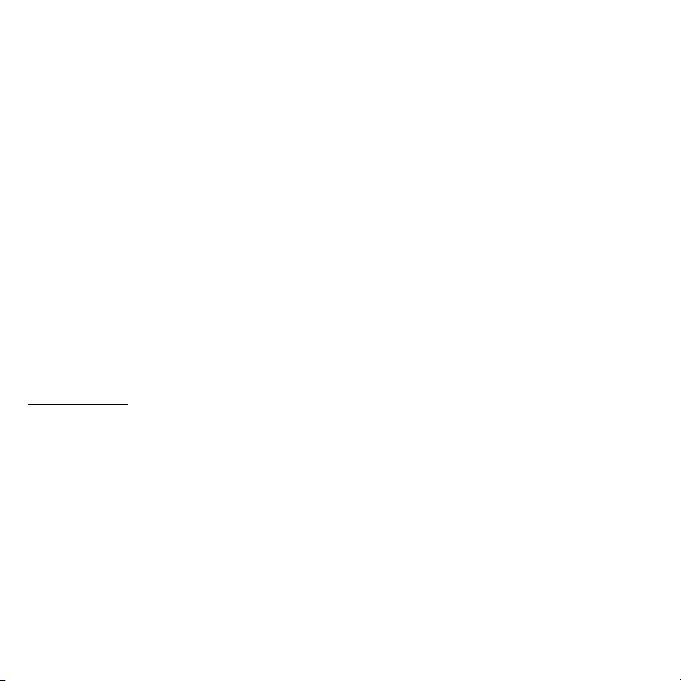
В больницах и медицинских учреждениях может использоваться оборудование,
чувствительное к внешнему излучению РЧ-энергии.
Кардиостимуляторы. Изготовители кардиостимуляторов рекомендуют, чтобы
расстояние между кардиостимулятором и беспроводным устройством было не
меньше 15,3 сантиметров, во избежание создания возможных помех в работе
кардиостимулятора. Эти рекомендации совпадают с результатами независимых
исследований и рекомендациями организации Wireless Technology Research,
проводящей исследования беспроводных технологий
. Люди, использующие
кардиостимуляторы, должны соблюдать следующие меры предосторожности:
- Всегда держите устройство на расстоянии не менее 15,3 сантиметров от
кардиостимулятора
- Не подносите включенное устройство к кардиостимулятору.
При подозрении на возникновение помех выключите устройство и отложите в
сторону.
Слуховые аппараты. Некоторые цифровые беспроводные устройства могут
вызывать помехи в работе слуховых аппаратов. В
случае возникновения помех
обратитесь за советом к вашему поставщику услуг.
Автомобили
РЧ-сигналы могут влиять на работу неправильно установленных или неправильно
экранированных электронных систем в автомобилях, например, электронных
систем впрыска топлива, тормозных систем противоскольжения
(противозаклинивания), переключения передач и управления воздушными
подушками безопасности. Дополнительные сведения можно узнать у представителя
завода-изготовителя вашего автомобиля или другого дополнительно
установленного в нем оборудования. Проводить техническое
обслуживание
устройства или устанавливать его в автомобиле должны только
квалифицированные специалисты. Неправильная установка или обслуживание
могут создать опасность и сделать недействительной гарантию на это устройство.
Регулярно проверяйте правильность монтажа и работы всего радиооборудования в
вашем автомобиле. Не храните и не перевозите горючие жидкости, газовые
12 - Безопасность и удобство работы
Page 13
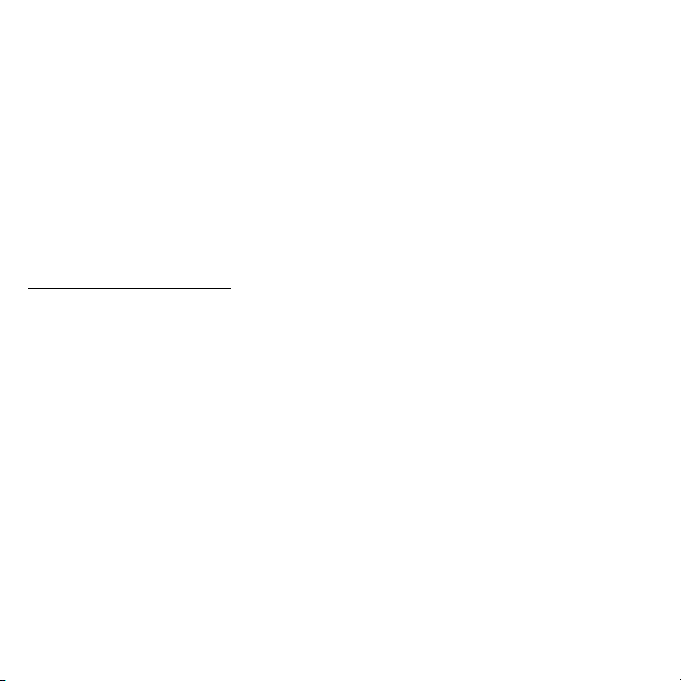
баллоны или взрывоопасные материалы в одном отсеке с этим устройством, его
деталями или дополнительными принадлежностями к нему. Если ваш автомобиль
оборудован воздушными подушками безопасности, то помните, что они
раскрываются с очень большой силой. Не помещайте предметы, в том числе
смонтированные или переносные радиоустройства, над воздушными подушками
безопасности или на пути их
раскрытия. В случае неправильной установки
беспроводного оборудования в салоне автомобиля раскрытие воздушной подушки
безопасности может привести к серьезной травме. Использование данного
устройства на борту самолета во время полета запрещено. Выключайте ваше
устройство перед посадкой в самолет. Использование беспроводных устройств в
самолете может вызвать опасные помехи в работе систем самолета, нарушить
радиотелефонную связь и, кроме того, может быть запрещено законом.
Взрывоопасные условия
Когда находитесь в потенциально взрывоопасных средах, выключайте ваше
устройство и соблюдайте все знаки и указания. К взрывоопасным местам относятся
области, где могут попросить выключить двигатель автомобиля. Возникновение
искры в таких местах может привести к взрыву или пожару, что может вызвать
травмы или даже смерть. Выключайте устройство на пунктах заправки топливом и
рядом с бензонасосами на станциях обслуживания. Соблюдайте ограничения на
использование радиооборудования на станциях заправки и хранения, на
территории химических заводов и в местах проведения взрывных работ. Места, в
которых имеется опасность взрыва, часто, но не всегда, обозначены хорошо
заметными предупреждающими знаками. К таким местам относится подпалубное
пространство кораблей, места хранения
и распределения химикатов, автомобили
на сжиженном газе ( пропане или бутане), а также области, где в воздухе содержатся
химические вещества или частицы, такие как мука, пыль или металлическая пудра.
Не включайте компьютер в местах, где запрещено пользоваться мобильными
телефонами или их использование может вызвать помехи или опасную ситуацию.
Безопасность и удобство работы - 13
Page 14

Экстренные вызовы
- Внимание! Выполнение экстренных вызовов с помощью этого
устройства невозможно. Экстренный вызов нужно сделать с вашего
мобильного телефона или с помощью другой телефонной системы.
Инструкции по утилизации
Не выбрасывайте это электронное устройство в мусор. Сдайте
отслужившее устройство на переработку, чтобы свести к минимуму
загрязнение окружающей среды. Дополнительные сведения о правилах
утилизации отслужившего электротехнического и электронного
оборудования (Waste from Electrical and Electronics Equipment, WEEE)
можно узнать на веб-странице
www.acer-group.com/public/Sustainability/sustainability01.htm
Сведения и советы для удобства работы
Иногда пользователи, проводящие много времени за компьютером, жалуются на
чрезмерное напряжение глаз и головную боль. Пользователи также часто рискуют
получить физическую травму, если будут много часов подряд сидеть за
компьютером. Продолжительное время работы, неудобная поза, неправильная
организации рабочего места, стресс, неподходящие условия работы, состояние
личного здоровья и другие факторы значительно увеличивают
риск получения
физической травмы.
Неправильная работа за компьютером может привести к появлению запястного
сухожильного синдрома, тендиниту, воспалению сухожилий и синовиальной сумки
или других скелетно-мышечных заболеваний. В кистях рук, запястьях, плечах,
предплечьях, шее или спине могут появиться следующие симптомы:
- онемение, жжение или покалывание;
- ломота, болезненное ощущение или слабость;
- боль
, опухоль или пульсация;
- оцепенелость или напряжение;
- сухость или слабость
14 - Безопасность и удобство работы
Page 15
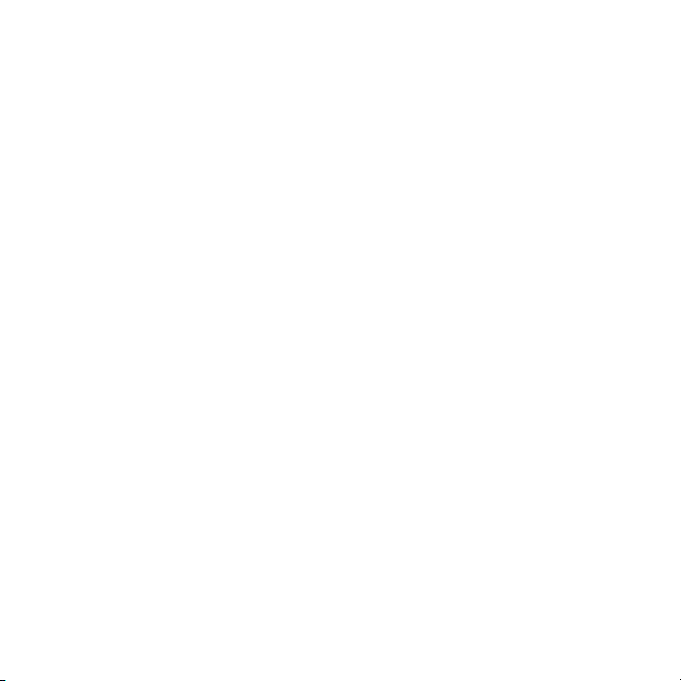
При наличии таких симптомов, повторяющихся или постоянных ощущениях
дискомфорта и/или болезненных ощущениях при работе за компьютером
немедленно обратитесь за консультацией к врачу и сообщите об этом в отдел
техники безопасности и охраны здоровья вашей компании.
В следующем разделе приводятся советы, как сделать работу за компьютером
более удобной.
Выбор удобного рабочего
положения
Найдите для себя максимально удобное положение за компьютером, меняя угол
обзора монитора, используя подставку для ног или регулируя высоту кресла.
Воспользуйтесь следующими советами:
- не сидите подолгу в одной позе;
- не склоняйтесь низко и не откидывайтесь далеко на спинку кресла;
- периодически вставайте и прохаживайтесь, чтобы снять напряжение в
мускулах
ног;
- делайте короткие перерывы, чтобы ослабить напряжение в шее и плечах;
- не напрягайте мускулы и не поднимайте высоко плечи;
- установите внешний дисплей, клавиатуру и мышь на рабочем месте так, чтобы
до них было легко дотянуться;
- если вы смотрите на монитор чаще, чем на документы, то разместите дисплей
по центру
стола, чтобы шея напрягалась как можно меньше.
Забота о зрении
Если подолгу смотреть на монитор, носить неправильно подобранные очки или
контактные линзы, использовать яркий свет или работать за столом с блестящей
поверхностью, плохо отрегулировать резкость экрана, использовать мелкий шрифт
или малоконтрастный дисплей, то глаза будут сильно уставать. В следующих
разделах приводятся
советы, как уменьшить чрезмерное напряжение глаз.
Глаза
- Давайте глазам частый отдых.
Безопасность и удобство работы - 15
Page 16
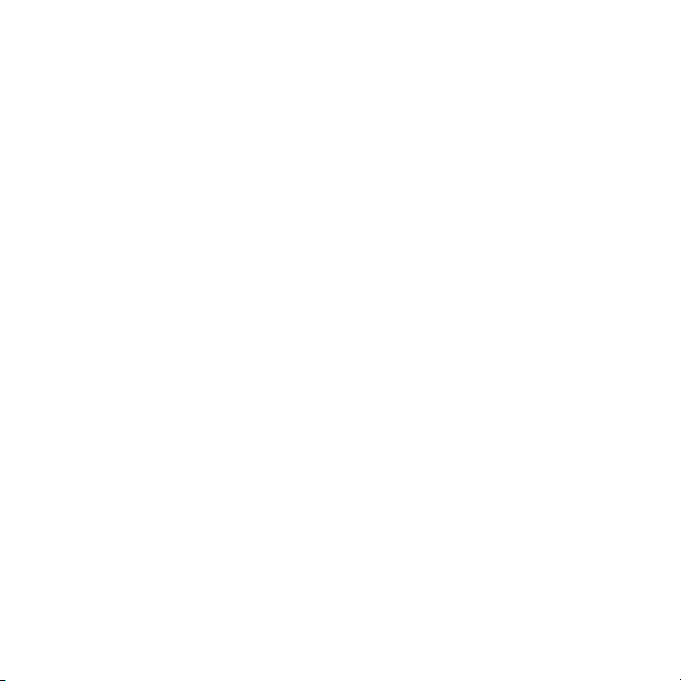
- Периодически отводите глаза от монитора и смотрите на какой-нибудь
удаленный предмет.
- Часто мигайте, чтобы глаза не засыхали.
Дисплей
- Держите дисплей в чистоте.
- Ваша голова должна находиться выше нижней кромки дисплея, чтобы при
просмотре изображения в центре дисплея глаза смотрели сверху вниз.
- Отрегулируйте яркость и/или контраст дисплея так
, чтобы текст было легко
читать, а графика отображалась четко.
- Уменьши те мерцание и отражение:
Установите дисплей так, чтобы его боковая кромка была обращена к окну или
источнику освещения;
Уменьши те свет в помещении, используя портьеры, шторы или жалюзи;
Включайте освещение на рабочем месте;
Отрегулируйте угол обзора дисплея;
Используйте антибликовый
фильтр;
Установите на верхней кромке дисплея солнцезащитный козырек, например,
картонную полоску.
- Не смотрите на дисплей из неудобного положения.
- Не смотрите подолгу на источники яркого света.
Выработка правильного стиля работы
Следующие привычки работы за компьютером позволят меньше уставать и
работать более продуктивно:
- Делайте короткие частые перерывы в работе.
- Делайте какие
-нибудь упражнения для разминки.
- Как можно чаще выходите подышать чистым, свежим воздухом.
- Регулярно делайте физическую зарядку, укрепляющую тело.
16 - Безопасность и удобство работы
Page 17
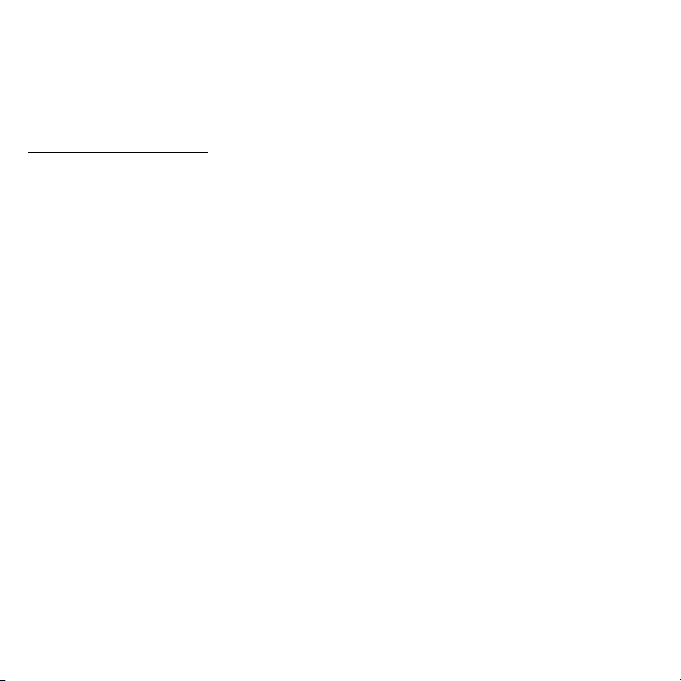
- Внимание! Не пользуйтесь компьютером на диване или в постели. Если
этого нельзя избежать, то работайте только короткими периодами, часто
делайте перерывы и выполняйте упражнения для разминки.
- Примечание: Дополнительные сведения см. в разделе "Соответствие
нормативным требованиям и замечания по безопасности" на стр. 80.
Условия эксплуатации
Температура:
- Рабочая: от 5°C до 35°C
- Нерабочая: от -20°C до 65°C
Влажность (без образования конденсата):
- Рабочая: от 20% до 80%
- Нерабочая: от 20% до 80%
Безопасность и удобство работы - 17
Page 18
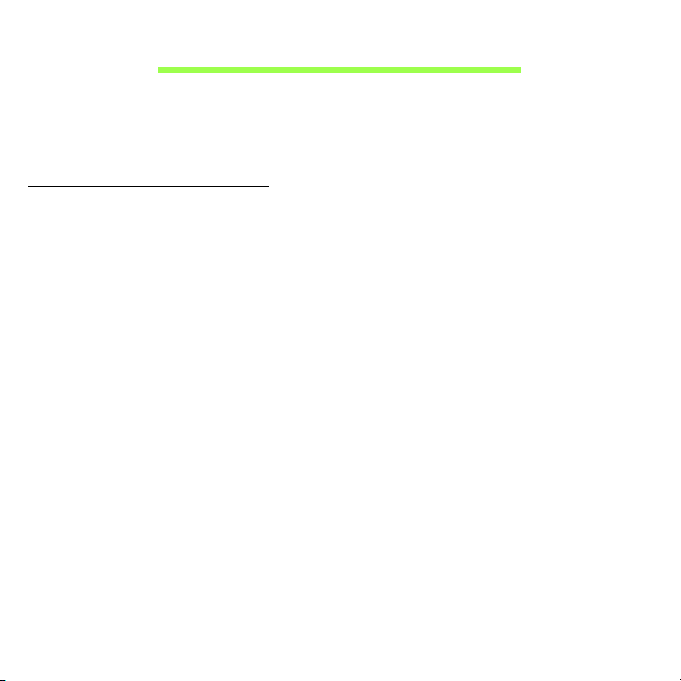
Вначале о главном
Благодарим вас за то, что для решения своих мобильных
вычислительных задач вы выбрали ноутбук Acer.
Ваши руководства
Мы разработали ряд руководств, которые помогут вам в
использовании ноутбука Acer:
Прежде всего, Руководство по установке поможет вам настроить
основные параметры компьютера.
Краткое руководство знакомит вас с основными характеристиками и
функциями вашего нового компьютера. Чтобы узнать больше о том,
как с помощью компьютера повысить продуктивность своей работы,
см. Руководство пользователя. Это
подробную информацию о системных функциях, восстановлении
данных, возможностях расширения и устранении неисправностей.
Кроме того, в нем приводятся общие предписания и правила
безопасности при работе с ноутбуком. Его можно открыть с Рабочего
стола: дважды щелкните значок Справка и в открывшемся меню
нажмите Руководство пользователя.
руководство содержит
18 - Вначале о главном
Page 19
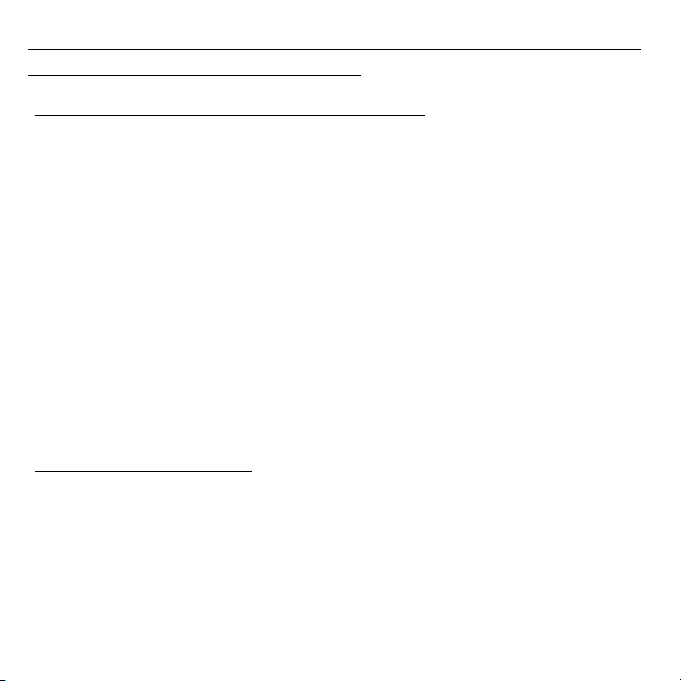
Основные сведения об уходе за компьютером и советы по работе с ним
Включение и выключение компьютера
Чтобы отключить питание, выполните следующие действия:
• Используйте команду завершения работы в Windows: Нажмите
клавиши Windows + <C>, нажмите Настройки > Питание, затем
нажмите Завершение работы.
Если хотите ненадолго завершить работу компьютера, но не
выключать полностью его питание, то переведите его в Спящий
режим, нажав кнопку питания.
Примечание: Если не удается отключить электропитание
компьютера обычным
кнопку питания не менее четырех секунд, чтобы компьютер
отключился. Если вы завершили работу компьютера и хотите
снова включить его, то перед повторным включением питания
сделайте паузу не менее двух секунд.
Уход за компьютером
Ваш компьютер будет хорошо служить, если будете за ним
правильно ухаживать.
• Не подвергайте компьютер воздействию прямого солнечного света.
Не размещайте его рядом с источниками тепла, такими как батарея
отопления.
способом, то нажмите и удерживайте
Вначале о главном - 19
Page 20
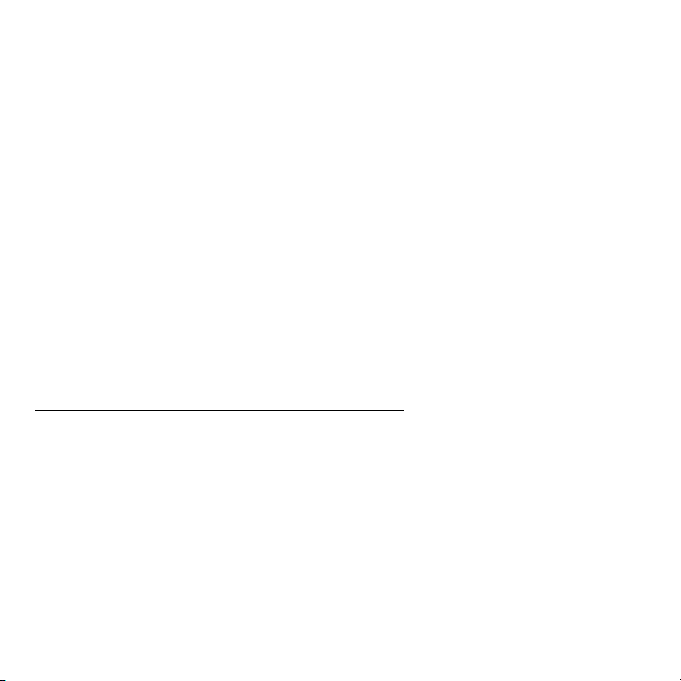
• Не подвергайте компьютер воздействию температур ниже 0°C или
выше 50°C.
• Не подвергайте компьютер воздействию магнитных полей.
• Не допускайте попадание компьютера под дождь или во влажную
атмосферу.
• Не проливайте воду или жидкости на компьютер.
• Не подвергайте компьютер воздействию сильных ударов или
вибрации.
• Оберегайте компьютер от пыли и грязи.
• Чтобы не
повредить компьютер, никогда не кладите предметы на
компьютер.
• Закрывая компьютер, не хлопайте крышкой дисплея.
• Не кладите компьютер на неровную поверхность.
Уход за адаптером переменного тока
Здесь приведено несколько рекомендаций по уходу за адаптером
переменного тока:
• Не подключайте к адаптеру никакие другие устройства.
• Не наступайте на шнур питания и не ставьте на него тяжелые
предметы. Протяните шнур питания и кабели таким образом, чтобы
на них было трудно наступить.
• Отсоединяя вилку шнура питания из розетки, тяните
за вилку, а не
за шнур.
20 - Вначале о главном
Page 21
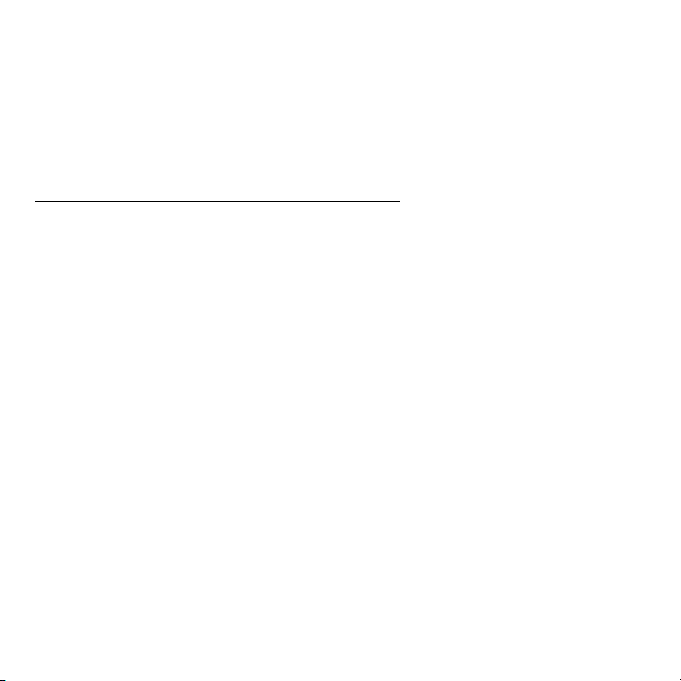
• При использовании удлинительного шнура суммарная сила тока
подключенного с его помощью оборудования не должна превышать
номинального значения силы тока этого шнура. Кроме того,
суммарная сила тока всех устройств, подключенных к одной
розетке сетевого электропитания, не должна превышать номинал
предохранителя.
Чистка и техническое обслуживание
При чистке компьютера проделайте следующие действия:
1. Выключите компьютер.
2. Отсоедините адаптер сетевого питания.
3. Используйте мягкую ткань, смоченную водой. Не применяйте
жидкие или аэрозольные чистящие средства.
В случае одной из следующих ситуаций:
• Компьютер упал или поврежден его корпус;
• Компьютер не работает должным образом.
См. "Часто задаваемые вопросы" на стр. 46.
Вначале о главном - 21
Page 22
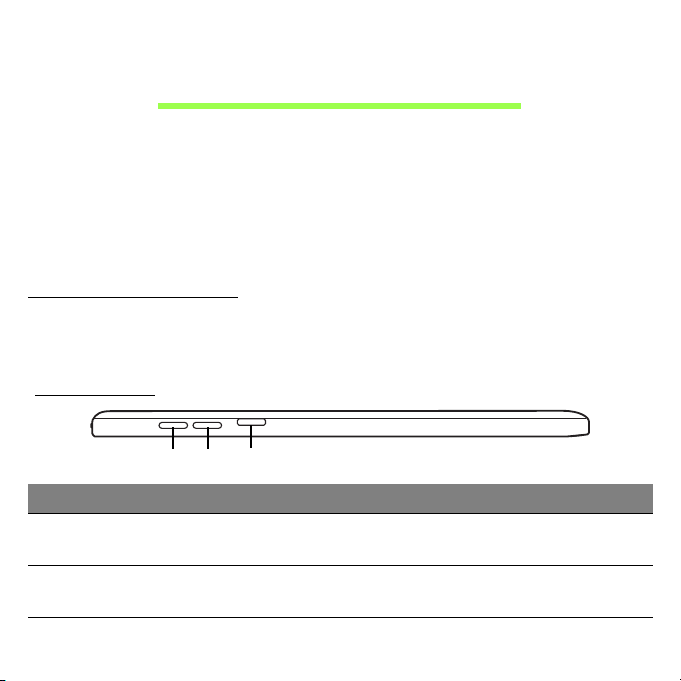
Знакомство с планшетным
1 32
ПК Acer
Теперь, когда вы выполнили настройки, как указано в Руководство по
установке, давайте поближе познакомимся с вашим новым
компьютером Acer.
В вашем новом компьютере вводить информацию можно с
сенсорного экрана.
Планшетный ПК
На следующих иллюстрациях показан ваш планшетный ПК с разных
сторон.
Вид сверху
Поз. Элемент Описание
Кнопка регу
1
громкости
Кнопка регу
2
громкости
22 - Знакомство с планшетным ПК Acer
лировки
лировки
Нажимайте дл
Нажимайте для уменьшения
громкости.
я увеличения громкости.
Page 23

Поз. Элемент Описание
Гнездо для ка
3
памяти microSD
рты
В это гнездо вставляется карта памяти
microSD.
Индикаторы
Цвет
индикатора
Синий
Желтый
Состояние Описание
Светится
непрерывно
Светится
непрерывно
Аккумулятор по
компьютеру подключен адаптер
питания.
Аккумулятор зар
подключен адаптер питания.
Вид снизу
лностью заряжен, к
яжается, к компьютеру
Знакомство с планшетным ПК Acer - 23
Page 24
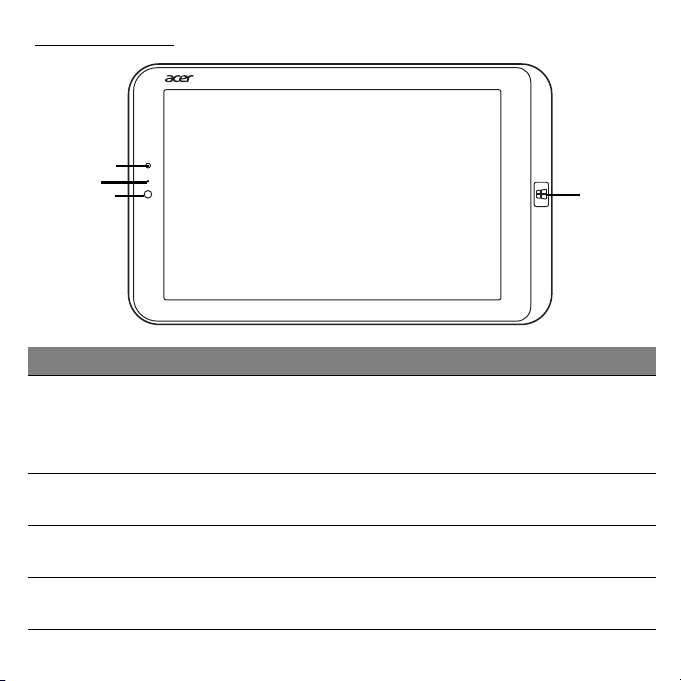
Вид спереди
2
1
3
4
Поз. Элемент Описание
1 Световой да
2 Индикатор к
Встроенная веб-
3
к
амера
4 Клавиша Windows
тчик
амеры
Определяет у
освещенности и автоматически
регулирует яркость экрана.
Есть не во вс
Горит, ко
Есть не во вс
апиксельная камера для видеосвязи.
2-мег
Нажмите од
Пуск.
ровень внешней
ех моделях.
гда камера активна.
ех моделях.
ин раз, чтобы открыть меню
24 - Знакомство с планшетным ПК Acer
Page 25
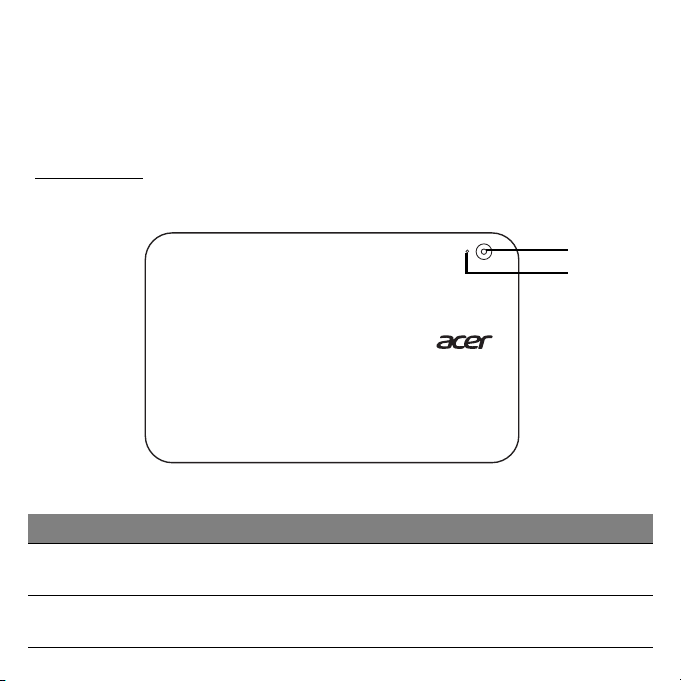
Примечание: Ориентация экрана может быть зафиксирована при
1
2
работе приложений, рассчитанных на ту или иную ориентацию. В
их число входят игры и другие полноэкранные приложения. При
выполнении видеовызовов нужно всегда держать планшетный ПК в
горизонтальной ориентации.
Вид сзади
Поз. Элемент Описание
1 Камера
2
Индикатор
ка
меры
2-мег
апиксельная камера для фотосъемки с
высоким разрешением.
Горит, когда камера активна.
Есть не во вс
ех моделях.
Знакомство с планшетным ПК Acer - 25
Page 26
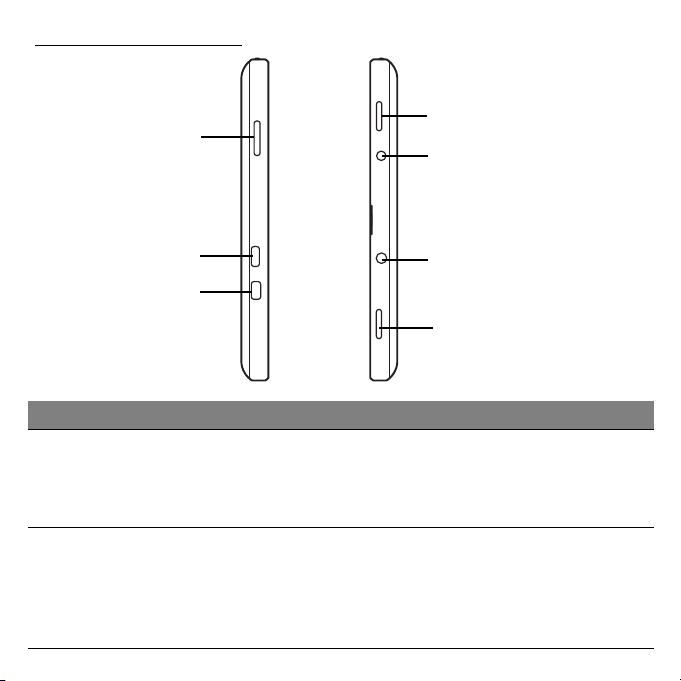
Виды слева/справа
2
3
4
5
6
1
4
Поз. Элемент Описание
1
2
26 - Знакомство с планшетным ПК Acer
Кнопка
пит
ания
Разъем micro
USB
Нажмите, чт
нажмите еще раз, чтобы перевести планшетный
ПК в режим Сон. Нажмите и удерживайте,
чтобы выключить планшетный ПК.
Служит дл
Для по
дключения USB-устройств требуется
переходник micro USB/USB.
При испо
подключать адаптер питания.
обы включить планшетный ПК;
я подключения USB-устройств.
льзовании разъема USB советуем
Page 27

Поз. Элемент Описание
3
Разъем micro
HDMI
Служит для подключения к источникам
цифрового видео высокой четкости.
4 Динамики Используются для вывода стереозвука.
5
6
Вход пост.
тока
Гнездо
наушников /
динамиков
Служит для подключения адаптера
переменного тока.
Служит для подключения звуковых устройств
(например, динамиков, наушников) или
гарнитуры с микрофоном.
Знакомство с планшетным ПК Acer - 27
Page 28

Micro USB
Разъем USB (Universal Serial Bus - универсальная последовательная
шина) высокоскоростной шины последовательной передачи данных
позволяет подключать внешние USB-устройства, не занимая
ресурсов системы.
Компактный разъем Micro USB полностью совместим с устройствами,
оснащенными разъемами стандарта USB 2.0.
Примечание: Для подключения устройств с полноразмерным
разъемом USB требуется переходник micro USB/USB.
Примечание: Переходник Micro USB/USB входит в комплект
поставки только некоторых моделей.
28 - Micro USB
Page 29

HDMI Micro
HDMI (High-Definition Multimedia Interface - интерфейс мультимедиа
высокой четкости) - это поддерживаемый в отрасли, не
использующий сжатие, полностью цифровой аудио/видеоинтерфейс.
Интерфейс HDMI позволяет по одному кабелю соединять
совместимый источник цифрового аудио/видео (декодер каналов
кабельного ТВ, проигрыватель DVD-дисков, A/V-ресивер) с
совместимым монитором цифрового звука и/или видео, например,
приемником цифрового телевидения (DTV).
Используйте разъем HDMI Micro в вашем компьютере
подключения к высококлассной аудио- и видеоаппаратуре.
Использование всего одного кабеля значительно ускоряет
подключение и настройку.
Примечание: Переходник HDMI Micro/HDMI входит в комплект
поставки только некоторых моделей.
для
HDMI Micro - 29
Page 30

Работа с виртуальной
клавиатурой
(virtual keyboard)
В Microsoft Windows есть удобная виртуальная клавиатура (virtual
keyboard) для ввода данных. Вывести эту клавиатуру на экран можно
двумя способами:
Нажмите внутри текстового поля, чтобы показать виртуальную
клавиатуру (virtual keyboard) Windows.
30 - Работа с виртуальной клавиатурой (virtual keyboard)
Page 31

На рабочем столе нажмите значок Клавиатура на панели задач,
чтобы показать виртуальную клавиатуру. Чтобы закрыть виртуальную
клавиатуру, нажмите "x" в верхнем правом углу экрана клавиатуры.
Работа с виртуальной клавиатурой (virtual keyboard) - 31
Page 32

Беспроводные сети
Подключение к Интернету
В вашем компьютере модуль беспроводной связи включен по
умолчанию.
Во время установки система Windows обнаружит доступные сети и
покажет их список. Выберите вашу сеть и при необходимости введите
пароль.
Иначе откройте Internet Explorer и следуйте инструкциям.
За дополнительными инструкциями обратитесь к поставщику услуг
Интернета или документации маршрутизатора.
Беспроводные сети
Беспроводная локальная сеть (WLAN) - это сеть для соединения двух
и более компьютеров без использования проводов. Создание сети
Wi-Fi не занимает много времени, и она позволяет совместно
использовать файлы, периферийные устройства и подключение к
Интернету.
Преимущества беспроводной сети
Мобильность
Пользователи домашней беспроводной сети могут получать общий
доступ к файлам и устройствам (например, к принтеру или сканеру),
подключенным к такой сети.
32 - Беспроводные сети
Page 33

Кроме того, можно одновременно подключить к Интернету несколько
домашних компьютеров.
Быстрая и простая установка
Развертывание беспроводной локальной сети выполняется быстро и
просто, без протягивания кабелей по стенам и потолку.
Компоненты беспроводной локальной сети
Чтобы настроить дома беспроводную сеть, требуется следующее:
Точка доступа (маршрутизатор)
Точка доступа (маршрутизатор) - это приемопередатчик для передачи
данных в зоне действия. Точки доступа играют роль посредников между
проводной и беспроводной сетью. В большинстве маршрутизаторов
есть встроенный модем DSL, обеспечивающий доступ к
высокоскоростному подключению к Интернету по DSL-линии.
Выбранный поставщик услуг Интернет в рамках договора о
предоставлении услуг обычно предоставляет модем или
маршрутизатор
. Подробные инструкции по настройке см. в
документации на точку доступа или маршрутизатор.
Беспроводные сети - 33
Page 34

Ориентация экрана и
гироскоп
В вашем компьютере есть встроенный акселерометр, который
определяет ориентацию планшетного ПК и в соответствии с ней
автоматически поворачивает экран.
Ориентацию экрана можно зафиксировать при помощи фиксатора.
Ориентацию можно также зафиксировать в любое другое время,
например:
• Когда планшетный ПК вставлен в док-станцию.
• Когда подключен кабель HDMI.
• Когда запущены программы, рассчитанные
ориентацию экрана.
Примечание: Советуем во время видеовызовов держать
планшетный ПК в альбомной ориентации, чтобы веб-камера
была над экраном. Перед тем, как начать видеовызов,
поверните экран в альбомную ориентацию и при помощи
фиксатора установите правильную ориентацию.
Состояние фиксации ориентации экрана отображается значками,
которые на короткое время показываются на экране
состояния.
на определенную
при изменении
34 - Ориентация экрана и гироскоп
Page 35

Управление питанием
В вашем компьютере есть встроенный блок управления питанием,
который контролирует работу системы. Под работой системы здесь
понимаются любые действия, выполняемые при помощи одного или
нескольких из следующих устройств: клавиатура, мышь, жесткий
диск, периферийные устройства, подключенные к компьютеру, и
видеопамять. Если в течение определенного интервала времени не
будет определена работа того или
для экономии энергии остановит некоторые или все эти устройства.
Энергосбережение
Отключите функцию "Быстрый запуск"
В вашем компьютере для ускорения запуска используется функция
"Быстрый запуск", но незначительное количество энергии тратится на
проверку сигналов на запуск. Такие проверки постепенно снижают
уровень заряда аккумулятора.
Если хотите снизить потребление энергии вашим компьютером и
уменьшить воздействие на окружающую среду, то отключите
функцию "Быстрый запуск":
Примечание: Если отключить функцию "Быстрый
ваш компьютер будет дольше запускаться при выходе из
режима Сон.
Кроме того, ваш компьютер не будет запускаться, получив по
сети команду на запуск (Wake on LAN).
иного устройства, то компьютер
запуск", то
Управление питанием - 35
Page 36

1. Откройте Рабочий стол.
2. В области уведомлений нажмите Параметры
электропитания.
3. Выберите Дополнительные параметры
электропитания.
4. Выберите Действия кнопок питания.
5. Чтобы открыть "Параметры завершения
работы", выберите Изменить параметры,
которые сейчас недоступны.
36 - Управление питанием
Page 37

6. Прокрутите вниз и снимите флажок Включить быстрый запуск.
7. Выберите Сохранить изменения.
Управление питанием - 37
Page 38

Аккумулятор
В компьютере используется встроенный аккумуляторный блок,
обеспечивающий продолжительное время автономной работы.
Характеристики аккумулятора
Аккумулятор заряжается при подключении адаптера сетевого
питания к компьютеру. Аккумулятор можно заряжать, не прерывая
работу с компьютером для заряда аккумулятора. Тем не менее, при
выключенном компьютере аккумулятор заряжается значительно
быстрее.
Зарядка аккумулятора
Подключите адаптер сетевого питания к компьютеру и к сетевой
розетке. В процессе зарядки аккумулятора можно продолжать работу
с компьютером, получающим питание от сети. Тем не менее, при
выключенном компьютере аккумулятор заряжается значительно
быстрее.
Примечание: Советуем заряжать аккумулятор перед выходом
из дома. Заряд аккумулятора ночью перед началом поездки
позволит утром начать работу
аккумулятором.
с полностью заряженным
38 - Аккумулятор
Page 39

Подготовка нового аккумулятора к использованию
Перед началом использования нового аккумулятора советуем
провести процесс его подготовки к работе:
1. Подсоедините адаптер сетевого питания и полностью зарядите
аккумулятор.
2. Отсоедините адаптер сетевого питания.
3. Включите компьютер и работайте, используя электропитание от
аккумулятора.
4. Используйте компьютер до полного разряда аккумулятора и
появления предупреждения о низком уровне заряда.
5. Снова подсоедините адаптер
сетевого питания и еще раз
полностью зарядите аккумулятор.
Повторяя описанные выше действия, выполните три цикла полного
разряда и заряда аккумулятора.
Выполняйте эту процедуру подготовки для всех новых аккумуляторов
и аккумуляторов, которые не использовались длительное время.
Внимание! Не подвергайте аккумуляторы воздействию
температур ниже 0°C или выше 45°C. Воздействие слишком
высоких и низких температур может неблагоприятно
повлиять на аккумулятор.
Процедура подготовки аккумулятора к использованию обеспечивает
максимальный уровень его заряда. Если не проводить процедуру
подготовки, то аккумулятор не сможет заряжаться до максимального
уровня, а срок его службы сократится.
Аккумулятор - 39
Page 40

Кроме того, срок службы аккумулятора уменьшается из-за
следующих факторов.
• Использование компьютера при постоянном питании от сети.
• Невыполнение описанной выше процедуры подготовки
аккумулятора к использованию.
• Интенсивное использование; чем чаще используется аккумулятор,
тем быстрее сокращается срок его службы. Ресурс стандартного
аккумулятора для ноутбука - около 300 циклов заряда/разряда.
Оптимизация срока службы аккумулятора
Оптимизация срока службы аккумулятора поможет максимально
эффективно использовать аккумулятор, увеличить число циклов
заряда/разряда и повысить эффективность подзарядки. Советуем
соблюдать следующие советы:
• При возможности используйте электропитание от сети, чтобы
сэкономить заряд аккумулятора для работы в мобильном режиме.
• Отсоедините аксессуары, которыми не пользуетесь (например,
USB-накопитель), чтобы они не потребляли энергию
зря.
• Храните ваш ПК в прохладном сухом месте. Рекомендуемая
температура: от 10°C до 30°C. При более высокой температуре
хранения аккумулятор разряжается быстрее.
• Чрезмерно частая зарядка сокращает срок службы аккумулятора.
• Соблюдайте правила ухода за адаптером сетевого питания и
аккумулятором.
40 - Аккумулятор
Page 41

Проверка уровня заряда аккумулятора
Уровень заряда аккумулятора можно проверить по индикатору
уровня заряда в Windows. Подведите курсор мыши к значку
аккумулятора/электропитания для просмотра текущего уровня
заряда.
Предупреждение о низком уровне заряда аккумулятора
При питании компьютера от аккумулятора следите за его
индикатором уровня заряда в Windows.
Внимание! После появления предупреждения о низком
уровне заряда как можно быстрее подключите адаптер
сетевого питания к компьютеру. Если аккумулятор
полностью разрядится, то данные будут потеряны, а
компьютер выключится.
Увидев предупреждения о низком уровне заряда аккумулятора,
выполните одно из следующих действий в зависимости от ситуации:
Ситуация Рекомендуемое действие
1. Подключите адаптер сетевого питания сначала
Есть адаптер
сетевого питания и
питание от сети.
к компьютеру, а затем - к сетевой розетке.
2. Сохраните все нужные файлы.
3. Продолжайте работу.
Если хотите быстро зарядить аккумулятор, то
выключите компьютер.
Аккумулятор - 41
Page 42

Ситуация Рекомендуемое действие
Нет адаптера
сетевого питания
или питания от
сети.
1. Сохраните все нужные файлы.
2. Закройте все программы.
3. Выключите компьютер.
42 - Аккумулятор
Page 43

Безопасность вашего
компьютера
Ваш компьютер - это ценное вложение капитала, о котором следует
заботиться. Ознакомьтесь с рекомендациями по защите вашего
компьютера.
Использование паролей
Пароли защищают ваш компьютер от несанкционированного доступа.
Заданием паролей можно установить несколько разных уровней
защиты вашего компьютера и данных:
• Пароль администратора предотвращает несанкционированный
доступ к утилите BIOS. Если этот пароль установлен, то для
доступа к утилите BIOS потребуется ввести этот пароль. См.
Раздел "Утилита BIOS" на стр. 79.
• Пароль пользователя предотвращает несанкционированное
использование
безопасности достигается использованием этого пароля совместно
с паролем при начальной загрузке и паролем для возобновления
работы после выхода из спящего режима (если он предусмотрен).
вашего компьютера. Максимальный уровень
Безопасность вашего компьютера - 43
Page 44

• Пароль при начальной загрузке предотвращает
несанкционированное использование вашего компьютера.
Максимальный уровень безопасности достигается использованием
этого пароля совместно с паролем при начальной загрузке и
паролем для возобновления работы после выхода из спящего
режима (если он предусмотрен).
Внимание: Не забудьте свой пароль администратора! Если
забудете пароль, то обратитесь к вашему продавцу или
в
авторизованный сервисный центр.
Ввод паролей
Если пароль задан, то в центре экрана появляется окно с
приглашением ввести пароль.
• Если установлен Пароль администратора, то при входе в утилиту
BIOS откроется экран с предложением ввести этот пароль.
• Введите пароль администратора и нажмите клавишу <Enter>,
чтобы войти в утилиту BIOS. При вводе неправильного пароля
появится предупреждающее сообщение. Повторите попытку
и
нажмите клавишу <Enter>.
• Если установлен пароль пользователя и активирован параметр
Password on boot (Пароль при начальной загрузке), то при
начальной загрузке появится окно с приглашением ввести пароль.
44 - Безопасность вашего компьютера
Page 45

• Введите пароль пользователя и нажмите клавишу <Enter>, чтобы
начать работу с компьютером. При вводе неправильного пароля
появится предупреждающее сообщение. Повторите попытку и
нажмите клавишу <Enter>.
Внимание: На ввод пароля даются три попытки. Если во
всех трех попытках будет введен неправильный пароль, то
система завершит работу. Для завершения работы
компьютера нажмите
кнопку питания и удерживайте ее
нажатой в течение четырех секунд. Затем снова включите
компьютер и повторите попытку.
Безопасность вашего компьютера - 45
Page 46

Часто задаваемые вопросы
Далее приведен список возможных ситуаций, которые могут
встретиться при пользовании вашим компьютером. Для каждой
ситуации приведены простые ответы и решения.
После включения питания компьютер не запускается или не
загружается
Взгляните на индикатор Power (Питание):
• Если он не светится, питание на компьютер не подано. Проверьте
следующее:
• Если вы работаете от аккумулятора, это может означать, что его
заряд низкий и неспособен питать компьютер. Подключите
адаптер переменного тока, чтобы зарядить аккумулятор.
• Проверьте правильность и надежность подключения адаптера
переменного тока к компьютеру и
• Если индикатор светится, проверьте следующее:
• Вставлен ли в компьютер USB-накопитель (USB-диск или
смартфон)? Отсоедините его и нажмите <Ctrl> + <Alt> + <Del>,
чтобы перезагрузить систему.
Нет изображения на экране
Система управления питанием компьютера автоматически отключает
дисплей для экономии электроэнергии. Нажмите любую клавишу,
чтобы включить дисплей.
46 - Часто задаваемые вопросы
к сетевой розетке.
Page 47

Если нажатие клавиши не возвращает дисплей в рабочий режим,
возможны две причины:
• Уровень яркости может быть слишком низок. Нажмите <Fn> + < >
(увеличить), чтобы повысить уровень яркости.
• В качестве устройства отображения мог быть выбран внешний
монитор. Чтобы снова переключиться на дисплей компьютера,
нажмите клавишную комбинацию переключения дисплея <Fn> +
<F5>.
• Если
горит индикатор режима сна (Sleep), то это значит, что
компьютер находится в режиме сна. Для возобновления работы в
обычном режиме нажмите и отпустите кнопку питания.
Компьютер не воспроизводит звук
Проверьте следующее:
• Громкость может быть отключена. В Windows, Посмотрите на
значок регулятора громкости (динамик) в панели задач. Если он
перечеркнут, то нажмите значок и снимите флажок Выкл. все.
• Уровень громкости может быть слишком низок. В Windows,
Посмотрите на значок регулятора громкости в панели задач.
Отрегулировать громкость можно также кнопками регулировки
громкости.
Если головные телефоны, наушники или внешние динамики
•
подключены к разъему линейного выхода передней компьютера, то
внутренние динамики автоматически отключаются.
Часто задаваемые вопросы - 47
Page 48

Клавиатура не реагирует
Подсоедините внешнюю клавиатуру к порту USB справа или слева
панели компьютера. Если она будет работаь, обратитесь к вашему
дилеру или в авторизованный сервисный центр – возможно, не
подключен внутрений кабель клавиатуры.
Принтер не работает
Проверьте следующее:
• Удостоверьтесь, что принтер подключен к сети и что его питание
включено.
• Убедитесь, что один разъем кабеля принтера надежно подсоединен
к разъему USB компьютера, а другой - к соответствующему разъему
принтера.
Обращение за технической поддержкой
Международные гарантии для путешествующих (ITW)
Ваш компьютер имеет Международную гарантию для
путешествующих (ITW), которая обеспечивает безопасность и покой
во время путешествия. Наша всемирная сеть сервисных центров
готова протянуть вам руку помощи.
ITW талон приложен к вашему компьютеру. Этот талон содержит все,
что вам нужно знать о программе ITW. В этом удобном буклете есть
список доступных, авторизованных центров обслуживания.
этот талон полностью.
Прочтите
48 - Часто задаваемые вопросы
Page 49

Всегда имейте ваш ITW талон при себе, особенно когда
путешествуете, чтобы получить поддержку наших центров
поддержки. Поместите ваш чек, подтверждающий факт покупки
товара, в карман, расположенный внутри ITW талона.
Если в стране, по которой Вы путешествуете, нет авторизованного
пункта сервиса Acer, Вы все равно можете обратиться к нашим
службам по всему миру. Зайдите на
веб-сайт www.acer.com
Прежде, чем обращаться за помощью
При обращении в Acer за интерактивной поддержкой, просим
подготовить следующую информацию и находиться рядом с своим
компьютером. С вашей помощью мы сможем сократить длительность
переговоров по телефону и эффективно помочь решить ваши
проблемы. При наличии сообщений об ошибках или звуковых
сигналов, производимых вашим компьютером, запишите их при
появлении на экране (или количество
и последовательность в случае
звуковых сигналов).
Вам нужно будет сообщить следующие сведения:
Имя:
Адрес:
Телефонный номер:
Тип и модель компьютера:
Серийный номер:
Дата покупки:
Часто задаваемые вопросы - 49
Page 50

Советы и подсказки по работе с Windows 8
Мы понимаем, что это новая операционная система, знакомство с
которой займет некоторое время, поэтому мы подготовили несколько
советов, которые помогут вам начать работу.
Нужно помнить следующие три основные вещи:
1. Пуск
Кнопки Пуск больше нет; запускать приложения нужно из экрана Пуск.
2. Плитки
Динамические плитки аналогичны эскизам приложений.
3. Чудо-кнопки
Чудо-кнопки позволяют выполнять полезные функции, такие как
открытие общего доступа к содержимому, выключение ПК или
изменение настроек.
Как открыть панель чудо-кнопок?
Протяните правый край экрана к центру.
Как открыть экран Пуск?
Нажмите клавишу Windows или протяните правый край экрана к
центру, затем нажмите чудо-кнопку Пуск.
50 -
Page 51

Как переключаться между приложениями?
Протяните левый край экрана к центру, чтобы циклически
переключаться между запущенными сейчас приложениями.
Как выключить компьютер?
Протяните правый край экрана к центру, нажмите Настройки >
Питание и выберите нужное действие. Другой способ: на Рабочем
столе нажмите кнопку питания Acer и выберите нужное действие.
Зачем нужен новый интерфейс?
Новый интерфейс для Windows 8 разработан специально для
сенсорного управления. Приложения из Магазина Windows будут
автоматически использовать весь экран, и их не нужно закрывать
обычным способом. Приложения из Магазина Windows будут
отображаться на экране Пуск в виде динамических плиток.
Что такое динамические плитки?
Динамические плитки аналогичны эскизам приложений, они будут
обновляться с новым содержимым каждый раз, когда вы
подключаетесь к Интернету. Поэтому вы сможете, например,
просматривать обновленные метеосводки или биржевые котировки,
не запуская соответствующие приложения.
- 51
Page 52

Как разблокировать компьютер?
Чтобы разблокировать компьютер, проведите по экрану блокировки
вверх и нажмите учетную запись пользователя. Если для учетной
записи установлен пароль, то для продолжения нужно ввести этот
пароль.
Нажмите и удерживайте значок просмотр, чтобы видеть вводимые
символы и не ошибиться при вводе пароля.
Как настроить компьютер согласно моим предпочтениям?
Можно настроить экран Пуск, установив различные фоновые
изображения, или упорядочить плитки согласно вашим
предпочтениям.
Чтобы изменить фоновое изображение, протяните правый край
экрана к центру и нажмите Настройки > Изменить настройки ПК >
Персонализировать. Нажмите Экран Пуск вверху страницы и
выберите цвет и изображение.
Как перемещать плитки?
Нажмите и удерживайте плитку, чтобы выбрать ее, затем перетащите
ее на нужное место на экране Пуск. Другие плитки сдвинутся, чтобы
эта плитка встала на новое место.
Как делать плитки крупнее или мельче?
Нажмите и перетащите плитку вниз и отпустите ее. В меню,
открывшемся внизу экрана, выберите Мельче или Крупнее.
52 -
Page 53

Как персонализировать экран блокировки?
Экран блокировки можно персонализировать, установив другое
изображение, или настроив быстрый показ состояния и
интересующих вас уведомлений.
Чтобы изменить фоновое изображение, протяните правый край
экрана к центру и нажмите Настройки > Изменить настройки ПК >
Персонализировать. Нажмите Экран блокировки вверху страницы
и выберите изображение и приложения, которые хотите видеть на
экране блокировки.
Как закрыть приложение?
Протяните окно сверху на нижний край экрана.
Как изменить разрешение экрана?
Протяните правый край экрана к центру, нажмите Поиск, нажмите
текстовое окно, чтобы открыть экранную клавиатуру, и начните
вводить "Панель управления", чтобы показать результаты; нажмите
Панель управления > Отрегулировать разрешение экрана.
Я хочу использовать Windows привычным мне способом. Как вернуть "рабочий стол"?
Чтобы отобразить традиционный рабочий стол, на экране Пуск
нажмите плитку "Рабочий стол". Часто используемые приложения
можно закрепить на панели задач, чтобы быстро открывать их.
- 53
Page 54

Если щелкнуть приложение, которое не является приложением из
Магазина Windows, то Windows автоматически запустит это
приложение в режиме Рабочий стол.
Где мои приложения?
Протяните правый край экрана к центру, нажмите Поиск, и на
всплывшей клавиатуре введите имя приложения, которое хотите
открыть. Результаты будут показаны с левой стороны экрана.
Чтобы просмотреть полный список приложений, проведите экран
снизу вверх и нажмите Все приложения.
Как сделать так, чтобы приложение появилась на экране Пуск?
Если вы открыли экран Все приложения и хотите, чтобы приложение
появилось на экране Пуск, то нажмите и перетащите это приложение
вниз и затем отпустите его. В меню, открывшемся внизу экрана,
нажмите Закрепить на экране Пуск.
Как удалить плитку с экрана Пуск?
Нажмите и перетащите приложение вниз и отпустите его. В меню,
открывшемся внизу экрана, выберите Удалить с экрана Пуск.
Как сделать так, чтобы приложение появилось на панели задач на
Рабочем столе?
Если вы открыли экран Все приложения и хотите, чтобы приложение
появилось на панели задач на Рабочем столе, то нажмите и
перетащите это приложение вниз и затем отпустите. В меню,
открывшемся внизу экрана, выберите Закрепить на панели задач.
54 -
Page 55

Как устанавливать приложения?
Приложения из Магазина Windows можно загружать из приложения
Магазин. Чтобы покупать и загружать приложения из Магазина, вам
нужен Microsoft ID.
Не могу найти приложения, такие как Блокнот и Paint! Где они?
Протяните правый край экрана к центру, нажмите Поиск, и на
всплывшей клавиатуре введите имя приложения, которое хотите
открыть. Другой способ: откройте Все приложения и прокрутите до
папки "Стандартные программы Windows", чтобы увидеть
унаследованные программы.
Что такое Microsoft ID (учетная запись)?
Учетная запись Microsoft - это адрес эл. почты и пароль, которые вы
используете для входа в Windows. Можно использовать любой адрес
эл. почты, но лучше выбрать адрес, который вы уже используете для
общения с друзьями и для входа на любимые веб-сайты. Выполнив
вход в ПК с использованием учетной записи Microsoft, вы со своего
соединитесь с нужными вам людьми и получите доступ к нужным
ПК
файлам и устройствам.
Нужна ли мне эта учетная запись?
Для работы с Windows 8 учетная запись Microsoft ID не нужна, но она
облегчает жизнь, так как вы сможете синхронизировать данные
между разными машинами, в которые вы входите, используя
Microsoft ID.
- 55
Page 56

Как ее получить?
Если вы уже установили Windows 8, но не выполнили вход, используя
учетную запись Microsoft, или если у вас нет учетной записи Microsoft,
но вы хотите получить ее, то протяните правый край экрана к центру,
нажмите Настройки > Изменить настройки ПК > Пользователи >
Переключиться на учетную запись Microsoft и выполните
отображаемые на экране инструкции.
Как добавить ссылку на избранные веб-сайты в браузере Internet Explorer?
В программе Internet Explorer 10 нет традиционных ссылок на
избранные веб-сайты, вместо них используются ярлыки, которые
можно закрепить на экране Пуск. На открытой странице проведите по
экрану снизу вверх, чтобы открыть меню внизу экрана. Нажмите
Закрепить на экране Пуск.
Как проверить наличие обновлений для Windows?
Протяните правый край экрана к центру и нажмите Настройки >
Изменить настройки ПК > Обновления Windows. Нажмите
Проверить наличие обновлений.
Где можно получить дополнительную информацию?
Дополнительные сведения можно узнать на следующих вебстраницах:
• Учебные пособия по Windows 8: www.acer.com/windows8-tutorial
• Поддержка и часто задаваемые вопросы: www.acer.com/support
56 -
Page 57

Устранение неисправностей
Эта глава поможет Вам справиться с наиболее распространенными
проблемами системы.
Если возникнет проблема, то прочтите эту главу, прежде чем
обращаться в сервисный центр. Исправление более серьезных
неполадок требует вскрытия компьютера. Не пытайтесь открыть
компьютер самостоятельно. Обратитесь за помощью к продавцу или
в авторизованный сервис-центр.
Советы по поиску и устранению неисправностей
В этом компьютере реализованы современные разработки,
позволяющие выводить сообщения об ошибках на экран для
облегчения поиска неисправности.
Если система сообщает об ошибке или проявляются симптомы
ошибки, см. "Сообщения об ошибках". Если неполадка не может быть
устранена, свяжитесь с продавцом. См. Раздел "Обращение за
технической поддержкой" на стр. 48.
- 57
Page 58

Сообщения об ошибках
Если система выдает сообщение об ошибке, запишите его и примите
меры для устранения неисправности. В следующей таблице
перечислены сообщения об ошибках в алфавитном порядке, а также
рекомендуемые действия по их устранению.
Сообщения об
ошибках
CMOS battery bad
CMOS checksum
error
Disk boot failure
Действия по устранению
Свяжитесь с продавцом или с авторизованным
сервис-центром.
Свяжитесь с продавцом или с авторизованным
сервис-центром.
Вставьте системный (загрузочный) диск и затем
для перезагрузки нажмите клавишу <Enter>.
В процессе самотестирования после включения
Equipment
configuration error
питания нажмите клавишу <F2>, чтобы
запустить утилиту BIOS ; затем, находясь в окне
утилиты BIOS, нажмите
клавишу Exit, чтобы
перезагрузить компьютер.
Hard disk 0 error
Hard disk 0 extended
type error
I/O parity error
58 -
Свяжитесь с продавцом или с авторизованным
сервис-центром.
Свяжитесь с продавцом или с авторизованным
сервис-центром.
Свяжитесь с продавцом или с авторизованным
сервис-центром.
Page 59

Сообщения об
ошибках
Keyboard error or no
keyboard connected
Keyboard interface
error
Действия по устранению
Свяжитесь с продавцом или с авторизованным
сервис-центром.
Свяжитесь с продавцом или с авторизованным
сервис-центром.
В процессе самотестирования после включения
Memory size
mismatch
питания нажмите клавишу <F2>, чтобы
запустить утилиту BIOS ; затем, находясь в окне
утилиты
BIOS, нажмите клавишу Exit, чтобы
перезагрузить компьютер.
Если неполадки наблюдаются после попытки их устранить,
свяжитесь с продавцом или с авторизованным сервис-центром.
- 59
Page 60

Восстановление
В случае неполадок в работе компьютера, когда не помогают ответы
на часто задаваемые вопросы, можно "восстановить" компьютер, то
есть восстановить его предыдущее состояние.
В этом разделе описываются имеющиеся в вашем компьютере
средства восстановления. Acer предлагает приложение Acer Recovery
Management для создания резервной копии для восстановления,
резервной копии драйверов и приложений, а также выполнения
восстановления либо с помощью инструментов Windows, либо
резервной копии для восстановления.
Примечание: Программа Acer Recovery Management доступна
только в моделях с предустановленной операционной
системой Windows.
Важно! Советуем как можно скорее создать Резервную
копию для восстановления и Резервную копию драйверов и
приложений.
В некоторых случаях для полного восстановления
потребуется резервная копия для восстановления,
записанная на USB-накопителе.
60 - Восстановление
Page 61

Создание резервной копии для восстановления
Для переустановки с USB-накопителя нужно сначала создать
резервную копию для восстановления. Резервная копия для
восстановления содержит все файлы, изначально записанные на
жесткий диск компьютера, в том числе Windows и все записанные при
изготовлении программы и драйверы. Эта резервная копия
восстановит компьютер до состояния на момент покупки. При этом у
вас будет возможность
для восстановления в дальнейшем.
Примечание:
места было не менее 16 ГБ.
1. На экране Пуск введите "Recovery" и затем в списке приложений
нажмите Acer Recovery Management.
сохранить все настройки и личные данные
Проверьте, чтобы на USB-накопителе свободного
Восстановление - 61
Page 62

2. Нажмите Создать резервную копию заводских настроек.
Откроется окно Диск для восстановления.
Установите флажок Копировать содержимое раздела жесткого
диска восстановления на диск для восстановления. Этот
параметр обеспечивает максимально полное и безопасное
создание резервной копии для восстановления.
62 - Восстановление
Page 63

3. Подключите USB-накопитель и нажмите Далее.
• Прежде чем продолжить, убедитесь, что на USB-накопителе
достаточно свободного места. Для записи резервной копии для
восстановления требуется не менее 16 ГБ
4. На экране будет отображаться ход выполнения резервного
копирования.
5. Выполните указания для завершения процесса.
6. После создания резервной копии для восстановления вы сможете
удалить с жесткого
диска компьютере информацию для
восстановления. Если удалите эту информацию, то для
восстановления компьютера сможете использовать только
резервную копию, записанную на USB-накопителе. Если потеряете
этот USB-накопитель или сотрете данные с него, то не сможете
восстановить компьютер.
Восстановление - 63
Page 64

7. Отсоедините USB-накопитель и нанесите на него четкую
маркировку.
Важно! Напишите понятный текст, например, "Резервная
копия для восстановления Windows". Сохраните эту
резервную копию в надежном месте и запомните это место.
Создание резервной копии драйверов и приложений
Для создания резервной копии драйверов и приложений,
содержащей ПО и драйверы, записанное на компьютер при его
изготовлении, можно использовать USB-накопитель или, если в
вашем компьютере есть устройство записи DVD-дисков, один или
несколько чистых записываемых DVD-дисков.
64 - Восстановление
Page 65

1. На экране Пуск введите "Recovery" и затем в списке приложений
нажмите Acer Recovery Management.
2. Нажмите Создать резервную копию драйверов и приложений.
Подключите USB-накопитель или вставьте чистый DVD-диск в
привод оптических дисков и нажмите Далее.
Восстановление - 65
Page 66

• Если используете USB-накопитель, то перед продолжением
убедитесь, что на нем достаточно свободного места.
• Если используете DVD-диски, то программа укажет, сколько
нужно чистых записываемых дисков для записи дисков
восстановления. Приготовьте их перед началом процедуры.
66 - Восстановление
Page 67

3. Нажмите Пуск, чтобы скопировать файлы. На экране будет
отображаться ход выполнения резервного копирования.
4. Выполните указания для завершения процесса:
• Если используете оптические диски, то лоток привода будет
открываться после записи каждого диска. Извлеките диск из
привода и пометьте его перманентным маркером.
Если нужно записать несколько дисков, то, увидев предложение
экране, вставьте следующий диск и нажмите OK.
на
Продолжайте эти действия, пока процесс не завершится.
• Если используете USB-накопитель, то отсоедините его и
нанесите на него четкую маркировку.
Важно! Напишите на каждом диске понятный текст,
например, "Резервная копия драйверов и приложений".
Сохраните эту резервную копию в надежном месте и
запомните это место
.
Восстановление системы
Порядок восстановления системы:
1. Устраните мелкие проблемы.
Если возникнут неполадки в работе только одного или двух
программных или аппаратных компонентов, то проблему можно
решить переустановкой этих программ или драйверов устройств.
Порядок восстановления ПО и драйверов, предустановленных на
заводе-изготовителе, см. в разделе "Переустановка драйверов и
приложений" на стр. 68.
Восстановление - 67
Page 68

Инструкции по переустановке программ и драйверов,
установленных вами после покупки, см. в документации на эти
продукты или на веб-сайтах поддержки.
2. Возврат к предыдущему состоянию системы.
Если переустановка программ и драйверов не поможет, то
попробуйте устранить проблему, вернув систему к ее предыдущему
состоянию, когда все работало нормально.
Инструкции см.
в разделе "Возврат к предыдущему
"моментальному снимку" системы" на стр. 70.
3. Сбросьте настройки операционной системы.
Если не останется других способов устранить проблему, то
придется сбросить систему, сохранив пользовательские данные.
См. раздел "Восстановление системы до первоначального
состояния" на стр. 72.
4. Сброс системы до первоначального состояния.
Если ничто не помогает
устранить проблему и вы хотите выполнить
сброс системы до изначального состояния с заводскими
настройками, то см. раздел "Восстановление системы до
первоначального состояния" на стр. 72.
Переустановка драйверов и приложений
В качестве одной из мер устранения неисправностей может
понадобиться переустановка приложений и драйверов устройств,
изначально установленных в компьютере при его изготовлении. Для
переустановки можно использовать либо жесткий диск, либо
созданные вами резервные копии.
68 - Восстановление
Page 69

• Другие приложения - чтобы переустановить программу, изначально
не установленную в компьютере, вам будет нужно выполнить
указания по установке такой программы.
• Новые драйверы устройств - чтобы переустановить драйверы
устройств, изначально не установленных в компьютере, вам будет
нужно выполнить инструкции из руководства на это устройство.
Если вы выполняете переустановку при помощи Windows, а
информация для
восстановления хранится в компьютере:
• На экране Пуск введите "Recovery" и затем в списке приложений
нажмите Acer Recovery Management.
• Нажмите Переустановить драйверы или приложения.
Восстановление - 69
Page 70

• Должен открыться раздел Содержание окна Acer Центр
ресурсов.
• Нажмите значок установить для элемента, который хотите
установить, затем следуйте экранным указаниям для
выполнения установки. Повторите эти действия для всех
элементов, которые хотите переустановить.
Возврат к предыдущему "моментальному снимку" системы
Функция "Восстановление системы Microsoft" периодически делает
"моментальные снимки" параметров и настроек вашей системы и
сохраняет их как точки восстановления. В большинстве случаев
сложных проблем с программами для восстановления
работоспособности системы можно вернуться на одну или несколько
этих точек восстановления назад.
70 - Восстановление
Page 71

Система Windows автоматически создает дополнительную точку
восстановления не только ежедневно, но и при установке каждой
новой программы или драйвера устройства.
Примечание: Чтобы просмотреть дополнительные сведения об
использовании функции "Восстановление системы Microsoft", на
экране Пуск введите "Справка" и затем в списке приложений
нажмите Справка и поддержка. В окне поискового запроса
Справки введите "восстановление
системы Windows" и нажмите
клавишу Enter.
Возврат к точке восстановления
1. На экране Пуск введите "Панель управления" и затем в списке
приложений нажмите Панель управления.
2. Нажмите Система и безопасность > Центр поддержки, затем
внизу окна нажмите Восстановление.
3. Нажмите Запуск восстановления системы, затем Далее.
4. Нажмите самую последнюю точку восстановления (на тот момент,
когда ваша система работала правильно), нажмите Далее и затем
Готово
.
5. В отрывшемся окне с запросом на подтверждение нажмите Да.
После этого система будет восстановлена с использованием
указанной вами точки восстановления. Этот процесс может занять
несколько минут и потребовать перезагрузки компьютера.
Восстановление - 71
Page 72

Восстановление системы до первоначального состояния
Если в компьютере возникнут проблемы, которые не удастся
устранить другими способами, то, возможно, понадобится
переустановить систему целиком, чтобы восстановить ее
изначальное состояние. Для восстановления можно использовать
либо жесткий диск, либо созданные вами резервные копии для
восстановления.
• Если система Windows еще запускается и у вас есть DVD-диски
восстановления системы из комплекта поставки
вашего
компьютера, то см. раздел "Восстановление системы" на стр. 77.
• Если система Windows еще запускается, и вы не удалили на
жестком диске раздел восстановления, то см. раздел
"Восстановление из самой системы Windows" на стр. 73.
72 - Восстановление
Page 73
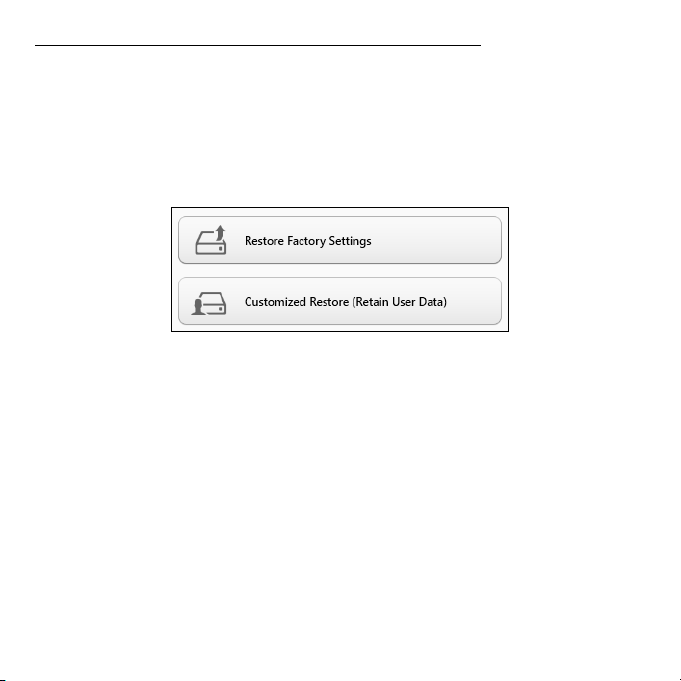
Восстановление из самой системы Windows
Запустите приложение Acer Recovery Management:
• На экране Пуск введите "Recovery" и затем в списке приложений
нажмите Acer Recovery Management.
Предусмотрено два способа - Восстановление заводских
установок (Сброс ПК) или Настраиваемое восстановление
(Обновить ПК).
Функция Восстановление заводских установок удалит все данные
с жесткого диска, затем переустановит Windows и все
предустановленные в компьютере программы и драйверы. Если еще
можно открыть
важные файлы на жестком диске, то прямо сейчас
создайте их резервные копии. См. раздел "Восстановление
заводских настроек при помощи приложения Acer Recovery
Management" на стр. 74.
Функция Настраиваемое восстановление попытается сохранить
ваши файлы (пользовательские данные), но переустановит все
программы и драйверы. Программы, установленные вами после
покупки ПК, будут удалены (кроме программ, установленных с
сайта
Магазин Windows). См. раздел "Настраиваемое восстановление
при помощи приложения Acer Recovery Management" на стр. 76.
Восстановление - 73
Page 74

Восстановление заводских настроек при помощи приложения Acer
Recovery Management
1. Нажмите Восстановить заводские настройки.
Внимание! Функция "Восстановить заводские настройки"
сотрет все файлы на жестком диске.
2. Откроется окно Сброс ПК.
Иллюстрации приведены только для справки.
74 - Восстановление
Page 75

3. Нажмите Далее и выберите способ удаления файлов:
a. Уда лить только мои файлы - быстрое удаление всех файлов
перед восстановлением компьютера; такое удаление занимает
около 30 минут.
b. Полностью очистить диск - полная очистка диска после
удаления каждого файла, чтобы после восстановления ни один
старый файл нельзя было прочитать. Очистка диска занимает
намного больше времени (
до 5 часов), но это намного более
безопасный способ, так как старые файлы удаляются
безвозвратно.
4. Нажмите Сброс.
5. В процессе восстановления сначала произойдет перезагрузка
компьютера, а затем начнется копирование файлов на жесткий
диск.
6. После завершения восстановления вы сможете начать работу с
компьютером, повторив действия, выполняемые при первом
запуске.
Восстановление - 75
Page 76

Настраиваемое восстановление при помощи приложения Acer
Recovery Management
1. Нажмите Настраиваемое восстановление (сохранить
пользовательские данные).
2. Откроется окно Обновить ПК.
3. Нажмите Далее, затем Обновить.
4. В процессе восстановления сначала произойдет перезагрузка
компьютера, а затем начнется копирование файлов на жесткий диск.
Этот процесс занимает около 30 минут.
76 - Восстановление
Page 77

Восстановление системы
Примечание: Этот раздел может быть неприменим к вашей
модели.
В комплект поставки вашего компьютера входят DVD-диски для
восстановления системы, но не входит привод оптических дисков.
Чтобы в компьютере восстановить заводские установки, возьмите
внешний привод оптических дисков и выполните следующие
действия:
1. Полностью выключите компьютер, нажав и удерживая кнопку
питания дольше 4 секунд
> Изменить настройки ПК > Общие. В разделе "Дополнительные
параметры загрузки" нажмите Перезагрузить сейчас. Откроется
экран "Выберите вариант". Нажмите Выключить компьютер.
2. Подключите привод оптических дисков к компьютеру.
3. Войдите в систему BIOS компьютера; для этого нажмите кнопку
увеличения громкости и, удерживая ее нажатой, нажмите кнопку
питания (после нажатия кнопки
4. На левой панели выберите пункт Boot.
5. В разделе "Boot priority order (Порядок приоритетности загрузки)",
следуя указаниям, переместите вариант EFI DVD/CDROM в
положение номер один.
либо нажав экспресс-кнопку Настройки
питания отпустите обе кнопки).
Восстановление системы - 77
Page 78

6. На левой панели выберите пункт Exit (Выход) и затем на правой
панели выберите Exit Saving Changes (Сохранить изменения и
выйти).
7. Вставьте DVD-диск с маркировкой "System DVD (Системный DVD)"
и для выполнения процесса восстановления выполните
отображаемые на экране указания.
78 - Восстановление системы
Page 79

Утилита BIOS
Утилита BIOS - это программа конфигурирования аппаратных
компонентов, встроенная в базовую систему ввода/вывода (BIOS)
вашего компьютера.
Ваш компьютер уже сконфигурирован и оптимизирован надлежащим
образом, поэтому вам не нужно запускать эту утилиту. Однако при
возникновении проблем с конфигурацией вам, возможно, придется
воспользоваться ею.
Чтобы активировать утилиту BIOS, выключите компьютер, затем
нажмите кнопку уменьшения громкости и
нажмите кнопку питания.
Последовательность начальной загрузки
Чтобы настроить последовательность начальной загрузки в утилите
BIOS, запустите утилиту BIOS и затем в списке категорий вверху
экрана выберите пункт Boot (Загрузка).
Задание паролей
Чтобы задать пароль при начальной загрузке, запустите утилиту
BIOS и затем выберите пункт Security. Установите пароль
администратора и затем выберите вариант Password on boot.
, удерживая ее нажатой,
Утилита BIOS - 79
Page 80

Соответствие нормативным
требованиям и замечания по
безопасности
Заявление о соответствии требованиям Федеральной Комиссии по связи
США (FCC)
Это устройство испытано и признано соответствующим ограничениям для
цифровых устройств класса B в соответствии с Частью 15 правил Федеральной
Комиссии по связи. Эти ограничения призваны обеспечить надлежащую защиту от
вредного воздействия при использовании в жилых помещениях. Это устройство
генерирует, использует и может излучать энергию высокой частоты и в случае его
установки и использования
вызывать недопустимые помехи радиосвязи.
Однако нельзя гарантировать, что эти помехи не будут иметь места при какой-то
определенной установке. Если это устройство вызывает недопустимые помехи
приему радио- или телевизионных сигналов, что может быть выявлено
отключением и включением устройства, можно попытаться избавиться от
предприняв одно или несколько следующих действий:
- Переориентируйте или переместите приемную антенну.
- Увеличьте расстояние между устройством и приемником.
- Подсоедините устройство к розетке электросети, отличной от той, к которой
подключено устройство приема.
- Обратитесь за помощью к своему продавцу или опытному радио/
телевизионному мастеру.
не в соответствии с этими инструкциями оно может
помех,
80 - Соответствие нормативным требованиям и замечания по безопасности
Page 81

Примечание: Экранированные кабели
Все соединения с другими вычислительными устройствами должны производиться
с помощью экранированных кабелей в соответствии с правилами Федеральной
Комиссии по электросвязи.
Примечание: Периферийные устройства
К этому оборудованию могут быть подсоединены только периферийные устройства
(устройства ввода/вывода, оконечные устройства, принтеры и т.д.),
сертифицированные как соответствующие ограничениям для устройств класса B.
Подключение несертифицированных периферийных устройств может привести к
помехам в приеме радио- и телевизионных сигналов.
Внимание! Изменения или модификации, которые не санкционированы
явным образом производителем, могут
аннулировать права на
эксплуатацию этого компьютера, предоставляемые пользователю
Федеральной Комиссией по связи.
Уведомлен ие для Канады
Данное цифровое устройство класса B отвечает требованиям стандарта ICES-003
Канады.
Remarque à l'intention des utilisateurs canadiens
Cet appareil numérique de la classe B est conforme a la norme NMB-003 du Canada.
Соответствие нормативным требованиям и замечания по безопасности - 81
Page 82

Отвечает сертификационным требованиям, применяемым в Российской
Федерации
Заявление в отношении пикселей ЖК-экрана
ЖК-экран изготовлен с применением высокоточных технологий. Тем не менее
некоторые пикселы могут время от времени не светиться или отображаться в виде
черных или красных точек. Это не влияет на записанное изображение и не является
дефектом.
Нормативные уведомления в отношении радиоустройств
Примечание: Ниже приведена нормативная информация только для моделей,
поддерживающих беспроводную локальную сеть (LAN) и Bluetooth.
Чтобы устройство не создавало радиопомехи для лицензируемых служб, его
следует использовать в помещениях.
Это устройство соответствует стандартам радиоизлучения и безопасности любой
страны или региона, где оно было разрешено для беспроводного использования.
В зависимости от конфигураций, это изделие может
или не может содержать
беспроводные радиоустройства (такие как модули, поддерживающие
беспроводную локальную сеть (LAN) и/или Bluetooth). Ниже приведена информация
для изделий, содержащих такие устройства.
Декларация соответствия для стран Европейского Союза
Настоящим компания Acer заявляет, что этот компьютер отвечает основным
требованиям и другим применимым положениям Директивы 1999/5/EC.
82 - Соответствие нормативным требованиям и замечания по безопасности
Page 83

Разрешенные каналы беспроводной связи для разных стран
Сев. Америка 2,412-2,462 ГГц Каналы 01-11
Япония 2,412-2,484 ГГц Каналы 01-14
Европа ETSI 2,412-2,472 ГГц Каналы 01-13
Франция: Запрещенные для беспроводной связи диапазоны частот
В некоторых областях Франции диапазон радиочастот ограничен. Максимально
разрешенная мощность в помещениях:
-10 мВт для всего диапазона 2,4 ГГц (2400 МГц - 2483,5 МГц)
- 100 мВт для частот от 2446,5 МГц до 2483,5 МГц
Примечание: каналы с 10 по 13 включительно работают в диапазоне
2446,6 МГц - 2483,5 МГц.
Возможности
использования устройств вне помещений ограничены. Использование
устройств в частных владениях или в частных владениях государственных
чиновников подлежит предварительному согласованию и санкционированию со
стороны Министерства обороны, а максимальная разрешенная мощность
составляет 100 мВт в диапазоне 2446,5 - 2483,5 МГц. Использование вне
помещений в общественных местах запрещено.
В перечисленных ниже департаментах для всего диапазона 2,4 ГГц:
- Максимальная
разрешенная мощность в помещениях - 100 мВт
- Максимальная разрешенная мощность вне помещений - 10 мВт
Соответствие нормативным требованиям и замечания по безопасности - 83
Page 84

Департаменты, в которых использование диапазона 2400 - 2483,5 МГц разрешено
01 Ain Orientales
02 Aisne
03 Allier
05 Hautes Alpes
08 Ardennes
09 Ariege
11 Aude
12 Aveyron
16 Charente
24 Dordogne
25 Doubs
26 Drome
32 Gers
36 Indre
37 Indre et Loire
41 Loir et Cher
45 Loret
50 Manche
55 Meuse
58 Nievre
59 Nord
60 Oise
61 Orne
63 Puy Du Dome
64 Pyrenees
Atlantique
66 Pyrenees
67 Bas Rhin
68 Haut Rhin
70 Haute Saone
71 Saone et Loire
75 Париж
82 Tarn et Garonne
84 Vaucluse
88 Vosges
89 Yonne
90 Territoire de
Belfort
94 Val de Marne
при эффективной изотропной мощности излучения менее 100 мВт в помещениях и
менее 10 мВт вне помещений:
Вероятно, со временем это требование изменится, что позволит вам подключаться
к беспроводным сетям в большей части Франции.
Самые последние новости можно узнать на веб-сайте ART (www.art-telecom.fr).
Примечание: Излучаемая мощность
вашего модуля беспроводной локальной
сети составляет менее 100 мВт, но более 10 мВт.
84 - Соответствие нормативным требованиям и замечания по безопасности
Page 85

Список кодов стран
Страна
Австрия
Бельгия
Кипр
Чешская
Республика
Дания
Эстония
Финляндия
Франция
Германия
Греция
Венгрия
Ирландия
Италия
Латвия
Литва
Люксембург
ISO 3166
2-букв. код
AT
BE
CY
CZ
DK
EE
FI
FR
DE
GR
HU
IE
IT
LV
LT
LU
Страна
Мальта
Нидерланды
Польша
Португалия
Словакия
Словения
Испания
Швеция
Великобритания
Исландия
Лихтенштейн
Норвегия
Швейцария
Болгария
Румыния
Турция
ISO 3166
2-букв. код
MT
NT
PL
PT
SK
SL
ES
SE
GB
IS
LI
NO
CH
BG
RO
TR
Данное оборудование можно эксплуатировать в следующих странах:
Канада – Маломощные, нелицензируемые радиокоммуникационные
устройства (RSS-210)
Воздействие высокочастотных полей на людей (RSS-102)
В этом компьютере используется встроенная антенна с малым усилением, которая
не создает высокочастотных полей, превышающих пределы, установленные
Канадскими стандартами здравоохранения для населения; см.
Соответствие нормативным требованиям и замечания по безопасности - 85
Page 86

"Нормы безопасности 6" на веб-сайте министерства здравоохранения Канады
www.hc-sc.gc.ca/rpb
Это устройство отвечает требованиям стандарта RSS210 Министерства
промышленности Канады.
Это цифровое устройство класса B отвечает требованиям канадского стандарта
ICES-003, ред. 4, RSS-210 № 4 (декабрь 2000) и № 5 (ноябрь 2001).
"Для предотвращения радиопомех в работе лицензированных служб, данное
устройство должно эксплуатироваться в помещениях вдали от окон для
обеспечения
максимального экранирования. Устан ов ка оборудования (или его
передающей антенны) за пределами помещений подлежит лицензированию".
Cet appareil numérique de la classe B est conforme à la norme NMB-003, No. 4, et
CNR-210, No 4 (Dec 2000) et No 5 (Nov 2001).
« Pour empêcher que cet appareil cause du brouillage au service faisant l'objet d'une
licence, il doit être utilisé a l'intérieur et devrait être placé loin des fenêtres afin de fournir
un écran de blindage maximal. Si le matériel (ou son antenne d'émission) est installé à
l'extérieur, il doit faire l'objet d'une licence.
Внимание! При использовании модуля беспроводной связи IEEE 802.11a это
устройство должно использоваться в помещениях, так как он работает в
диапазоне частот от 5,15 до 5,25 ГГц. Согласно требованиям
Министерства промышленности Канады, данное устройство должно
использоваться в
помещении во избежание помех, вызванных излучением в
диапазоне 5,15-5,25 ГГц, в работе мобильных систем спутниковой связи,
использующих соседний частотный диапазон. Частотные диапазоны
5,25-5,35 ГГц и 5,65-5,85 ГГц выделены в основном для мощных радаров.
Работа радарных станций может вызывать помехи в работе этого
устройства и/или повредить его.
Максимально допустимый коэффициент усиления антенны для использования с
этим устройством составляет 6 dBi для соблюдения предела эффективной
изотропно-излучаемой мощности для диапазона частот 5,25-5,35 и 5,725-5,85 ГГц
при работе в режиме
86 - Соответствие нормативным требованиям и замечания по безопасности
"точка-точка".
Ver.: 01.01.01
